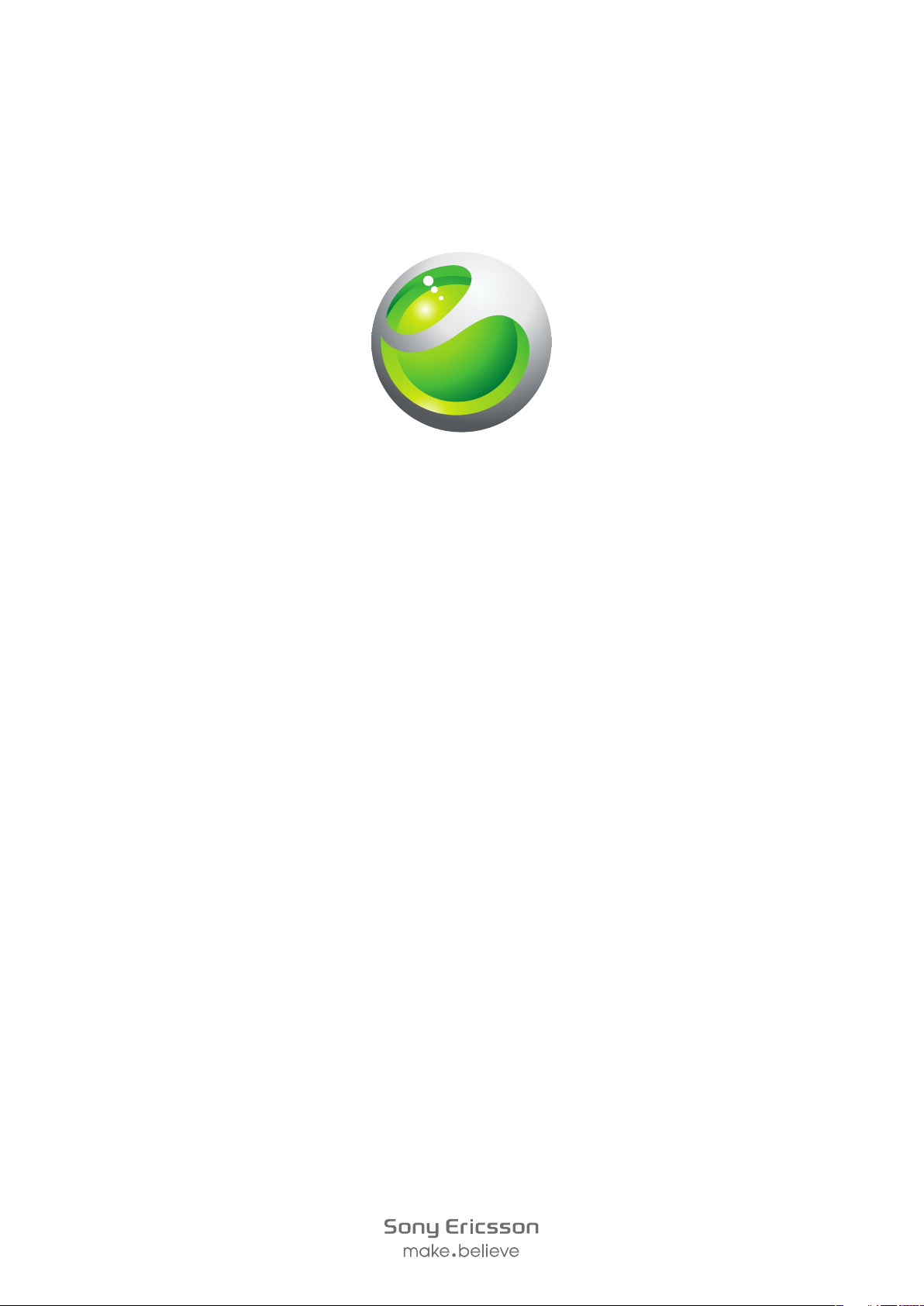
Sony Ericsson
™
Aspen
Laajennettu käyttöopas
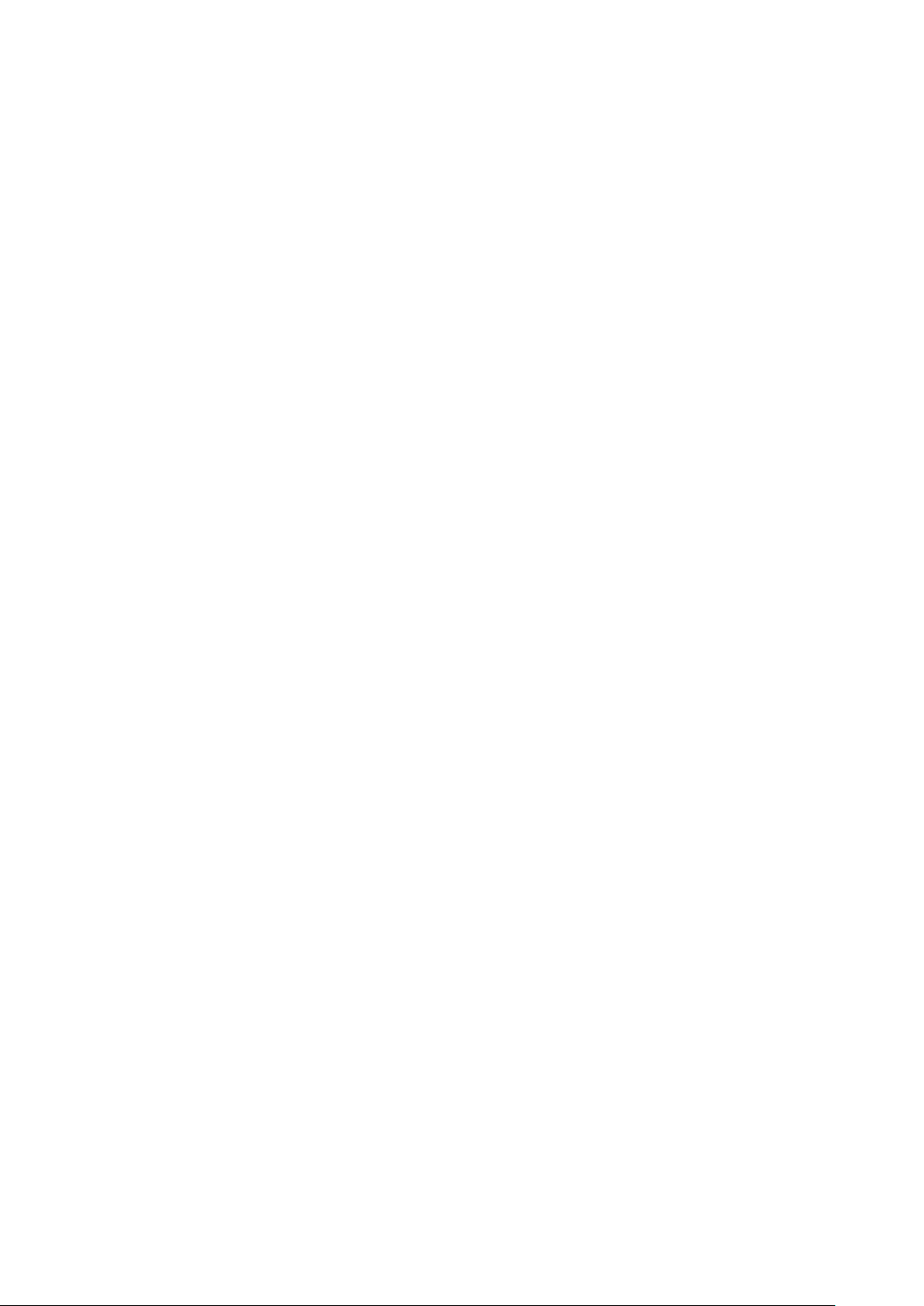
Sisältö
Aloittaminen..................................................................................5
Puhelimessa oleva käyttöohje..............................................................5
Lisäohjeita...........................................................................................5
Kokoaminen........................................................................................5
Puhelimen käynnistäminen ja sammuttaminen.....................................7
Kohdistaminen....................................................................................8
Puhelimeen tutustuminen............................................................9
Puhelimen yleiskatsaus.......................................................................9
Akun lataaminen...............................................................................10
Kannettava stereo-handsfree............................................................10
Tilarivi................................................................................................11
Tilakuvakkeet....................................................................................11
Näytön lukitus...................................................................................12
Siirtyminen........................................................................................12
Käynnistä-valikon mukauttaminen.....................................................13
Kellonaika ja päivämäärä...................................................................14
Herätykset ja ilmoitukset....................................................................14
Communication Manager..................................................................14
Omistajan tiedot................................................................................15
Internet- ja viestintäasetukset............................................................15
Verkot...............................................................................................16
Sisällön käsitteleminen puhelimen resurssienhallinnassa....................16
Tietojen hakeminen...........................................................................17
Tekstin kirjoittaminen.........................................................................17
Asetukset..........................................................................................18
Suositellut lisävarusteet.....................................................................19
Puhelimen päivittäminen...........................................................20
SlideView.....................................................................................21
Paneelit........................................................................................22
Siirtyminen paneelien ja sovellusten välillä..........................................22
Paneelien hallinta...............................................................................22
Paneelin automaattinen vaihtaminen.................................................23
Paneelihallinnan asetukset.................................................................24
Sony Ericsson paneeli......................................................................24
Tukipaneeli........................................................................................24
Microsoftin Tänäänpaneeli................................................................24
Spb Mobile Shell paneeli..................................................................25
Matkakäyttö-paneeli..........................................................................25
Facebook-paneeli.............................................................................25
2
Tämä on julkaisun Internet-versio. © Tulostus sallittu vain yksityiskäyttöön.
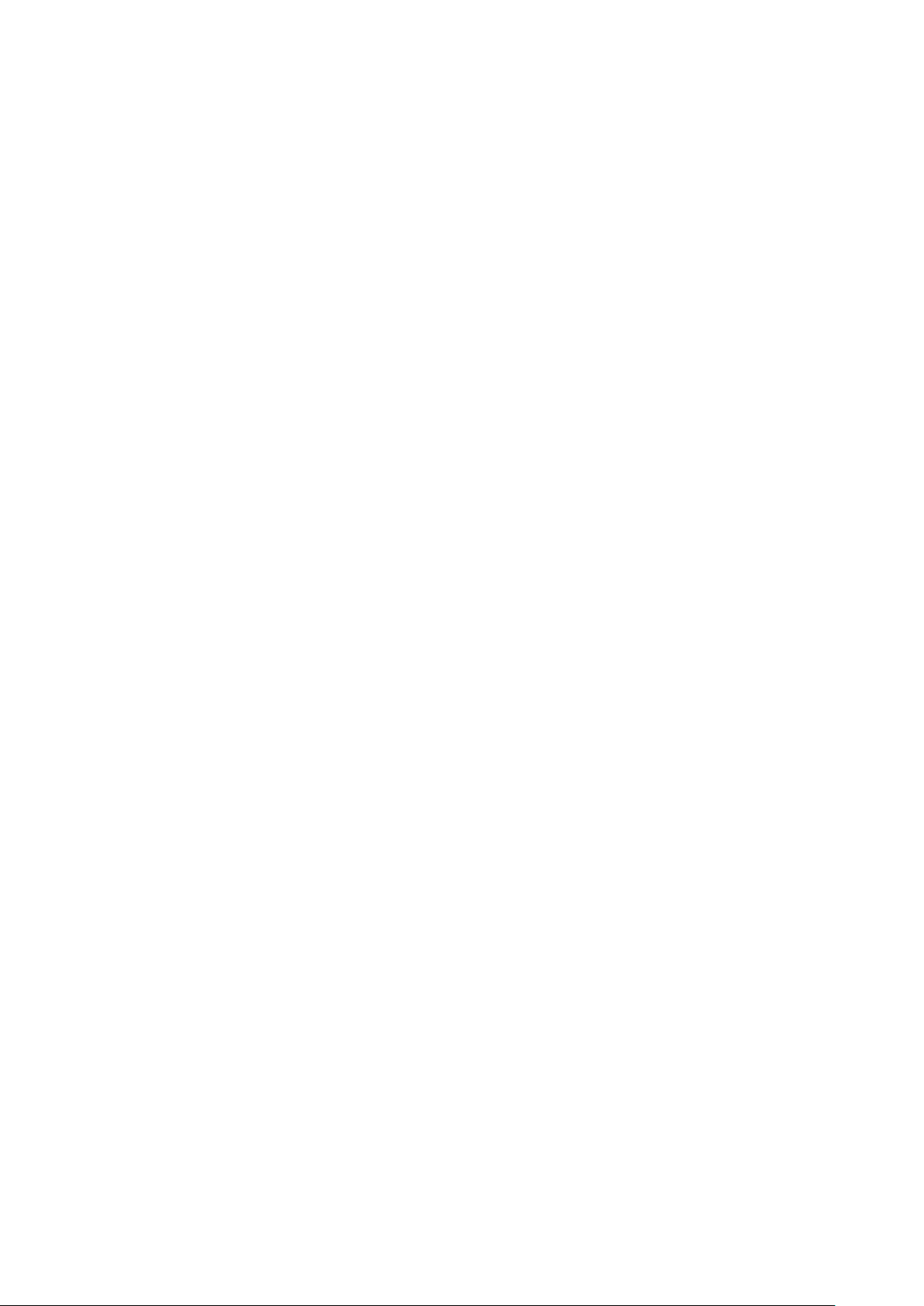
YouTube™-paneeli...........................................................................25
Uusien paneelien lataaminen.............................................................25
Soittaminen.................................................................................26
Puhelujen soittaminen ja vastaanottaminen.......................................26
Lisää puhelutoimintoja.......................................................................27
Yhteystiedot ...............................................................................29
Yhteystiedot-toiminnon käyttäminen..................................................29
SIM-yhteystiedot...............................................................................30
Yritysyhteystietojen etsiminen Microsoft® Exchange Serverillä..........31
Kalenteri......................................................................................32
Kalenterin käyttäminen......................................................................32
Kokouspyyntöjen hallinta Microsoft® Outlookilla®.............................33
Synkronointi................................................................................34
Synkronointitavat...............................................................................34
Synkronointi Sony Ericsson Sync -sovelluksella.................................34
Synkronointi Microsoft® Windows® -tietokoneen kanssa
Microsoft® ActiveSyncillä®...............................................................35
Synkronoiminen langattomasti Microsoft® Exchange Serverin
kanssa..............................................................................................37
Viestintä.......................................................................................40
Teksti- ja multimediaviestit.................................................................40
Sähköposti........................................................................................41
Windows™ Live Messenger..............................................................44
Yhteyden muodostaminen........................................................45
Bluetooth™-tekniikka........................................................................45
Wi-Fi™..............................................................................................47
Internet-jakaminen.............................................................................48
WWW-selain................................................................................50
Ennen Internetin selaamista...............................................................50
Internetin selaaminen........................................................................50
Valikkotoiminnot................................................................................50
Zoomaus...........................................................................................51
Suosikkien hallinta.............................................................................51
Historiasivut......................................................................................52
Muiden toimintojen käyttäminen selaamisen aikana...........................52
Sovellukset ja pelit.....................................................................53
Sovellusten asentaminen...................................................................53
Sovelluksen sulkeminen....................................................................53
Sovellusten poistaminen....................................................................53
Vihreitä ideoita EcoMate-sovelluksesta..............................................53
Express News™...............................................................................53
Pelit...................................................................................................54
3
Tämä on julkaisun Internet-versio. © Tulostus sallittu vain yksityiskäyttöön.
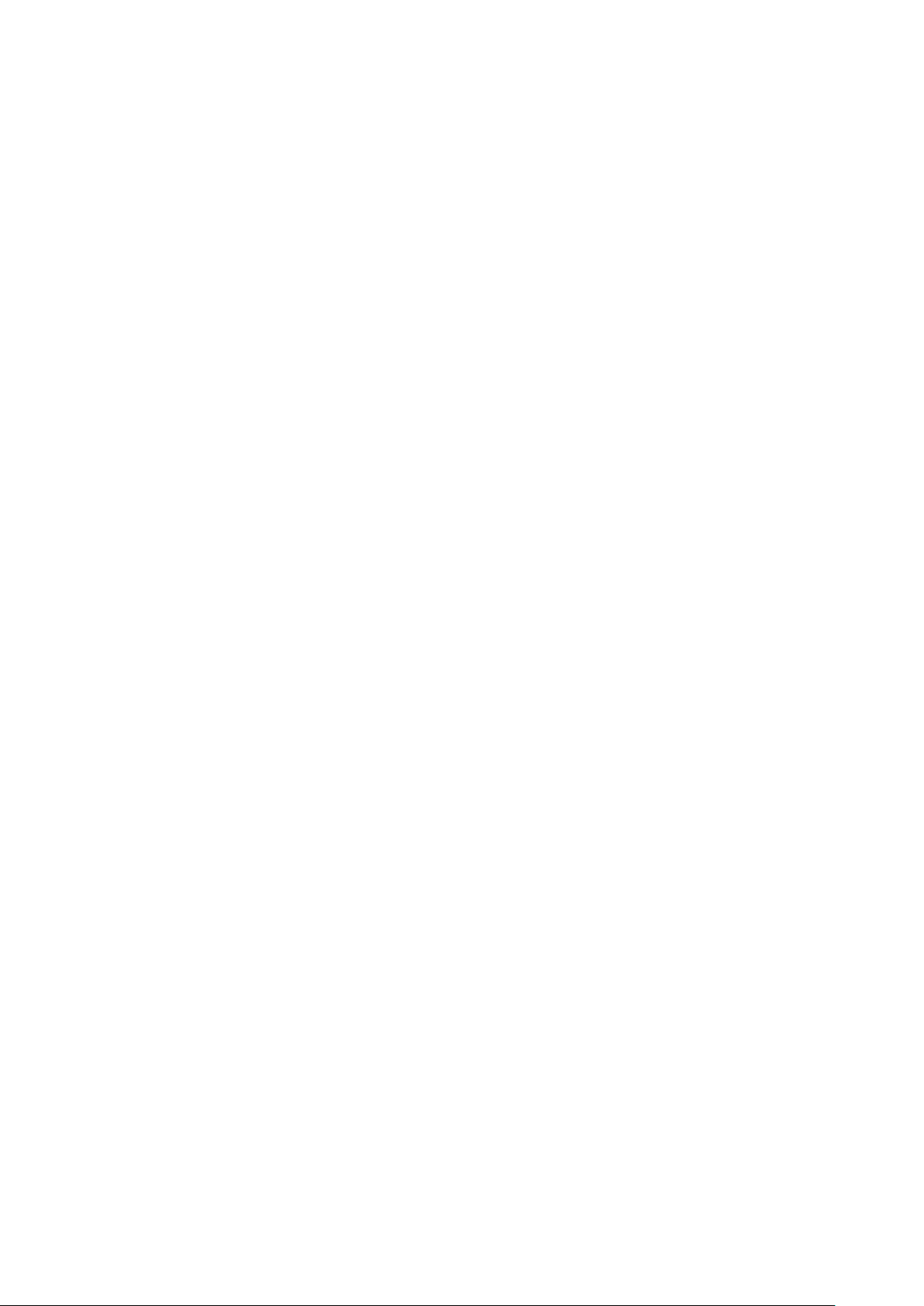
Media...........................................................................................55
Valokuvat..........................................................................................55
Musiikki.............................................................................................56
Video................................................................................................59
Median suoratoisto............................................................................60
FM-radio...........................................................................................60
PlayNow™........................................................................................62
Kamera........................................................................................63
Kameran käyttäminen.......................................................................63
Valokuvien ja videoiden tallentaminen................................................64
Valokuvakameran käyttäminen..........................................................64
Videokameran käyttäminen...............................................................66
Sisällön siirtäminen....................................................................68
Tiedostojen siirtäminen puhelimen ja tietokoneen välillä.....................68
Media Go™......................................................................................68
Sijaintipalvelut............................................................................70
Sisäisen GPS-vastaanottimen käyttäminen........................................70
FastGPS...........................................................................................70
Google Maps™.................................................................................70
Ajo-ohjeiden hankkiminen.................................................................71
Puhelimen lukitseminen ja suojaaminen..................................72
IMEI-numero.....................................................................................72
SIM-kortin suojaus............................................................................72
Puhelimen suojaus............................................................................73
Virustorjunta......................................................................................73
Vianmääritys...............................................................................74
Puhelimen palauttaminen..................................................................74
En voi käyttää Internet-palveluita.......................................................74
Juridiset tiedot............................................................................75
Hakemisto...................................................................................77
4
Tämä on julkaisun Internet-versio. © Tulostus sallittu vain yksityiskäyttöön.
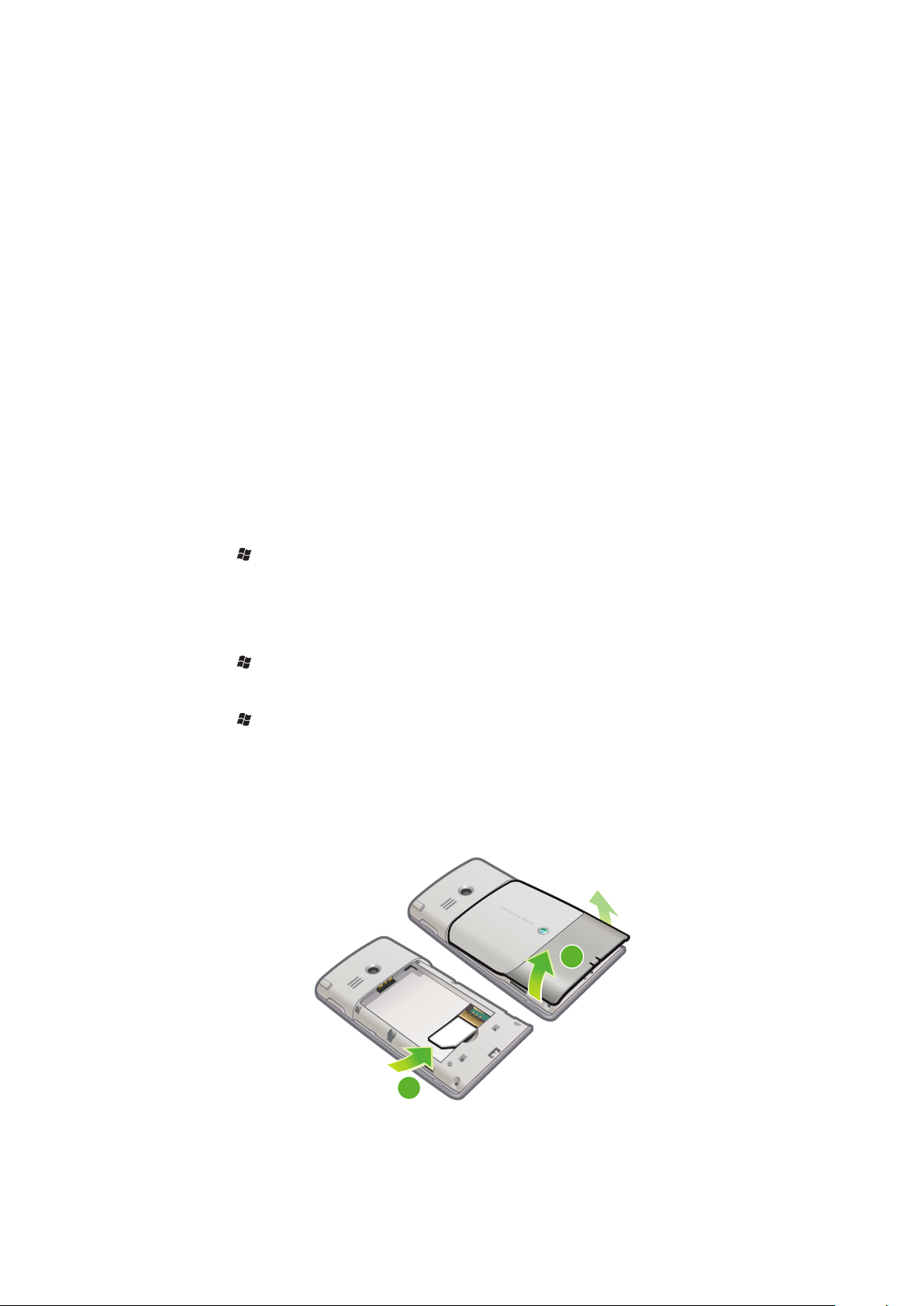
Aloittaminen
2
1
Tärkeitä tietoja
Lue Tärkeitä tietoja -esite, ennen kuin käytät matkapuhelinta.
Tässä käyttöohjeessa voi olla viittauksia kolmansien osapuolten palveluihin tai sovelluksiin.
Tällaisten sovellusten tai palveluiden käyttö voi edellyttää erillistä rekisteröitymistä
kolmannen osapuolen järjestelmään. Lisäkäyttöehdot voivat lisäksi koskea käyttöä. Jos
kyse on kolmannen osapuolen verkkosivustossa tai sen kautta käytettävästä sovelluksesta,
tutustu etukäteen sivuston käyttöehtoihin ja sovellettaviin tietosuojatietoihin. Sony Ericsson
ei takaa kolmannen osapuolen verkkosivustojen tai tarjottujen palveluiden käytettävyyttä tai
suorituskykyä.
Kaikkien alueiden kaikki verkot ja/tai palveluntarjoajat eivät tue kaikkia tässä käyttöohjeessa
mainittuja palveluita ja toimintoja. Tämä koskee rajoituksetta myös kansainvälistä GSMhätänumeroa 112. Jos haluat tarkistaa jonkin tietyn palvelun tai toiminnon käytettävyyden
sekä sen maksullisuuden tai lisämaksut, ota yhteyttä verkko-operaattoriisi tai
palveluntarjoajaasi.
Puhelimessa oleva käyttöohje
Puhelimessa on kattava käyttöohje ja ohjetoiminto.
Puhelimessa olevan käyttöohjeen käyttäminen
•
Napauta > Ohje > Sony Ericsson ohje.
Lisäohjeita
Puhelimen ohjetoiminnon käyttäminen
•
Napauta > Ohje.
Aloitusoppaan käyttäminen
•
Napauta > Aloittaminen.
Kokoaminen
Sinun on asetettava SIM-kortti ja akku puhelimeen ennen käytön aloittamista.
SIM-kortin asettaminen puhelimeen
1
Irrota akkutilan kansi.
2
Työnnä SIM-kortti pidikkeeseen niin, että kullanväriset kosketuspinnat tulevat
alaspäin.
5
Tämä on julkaisun Internet-versio. © Tulostus sallittu vain yksityiskäyttöön.
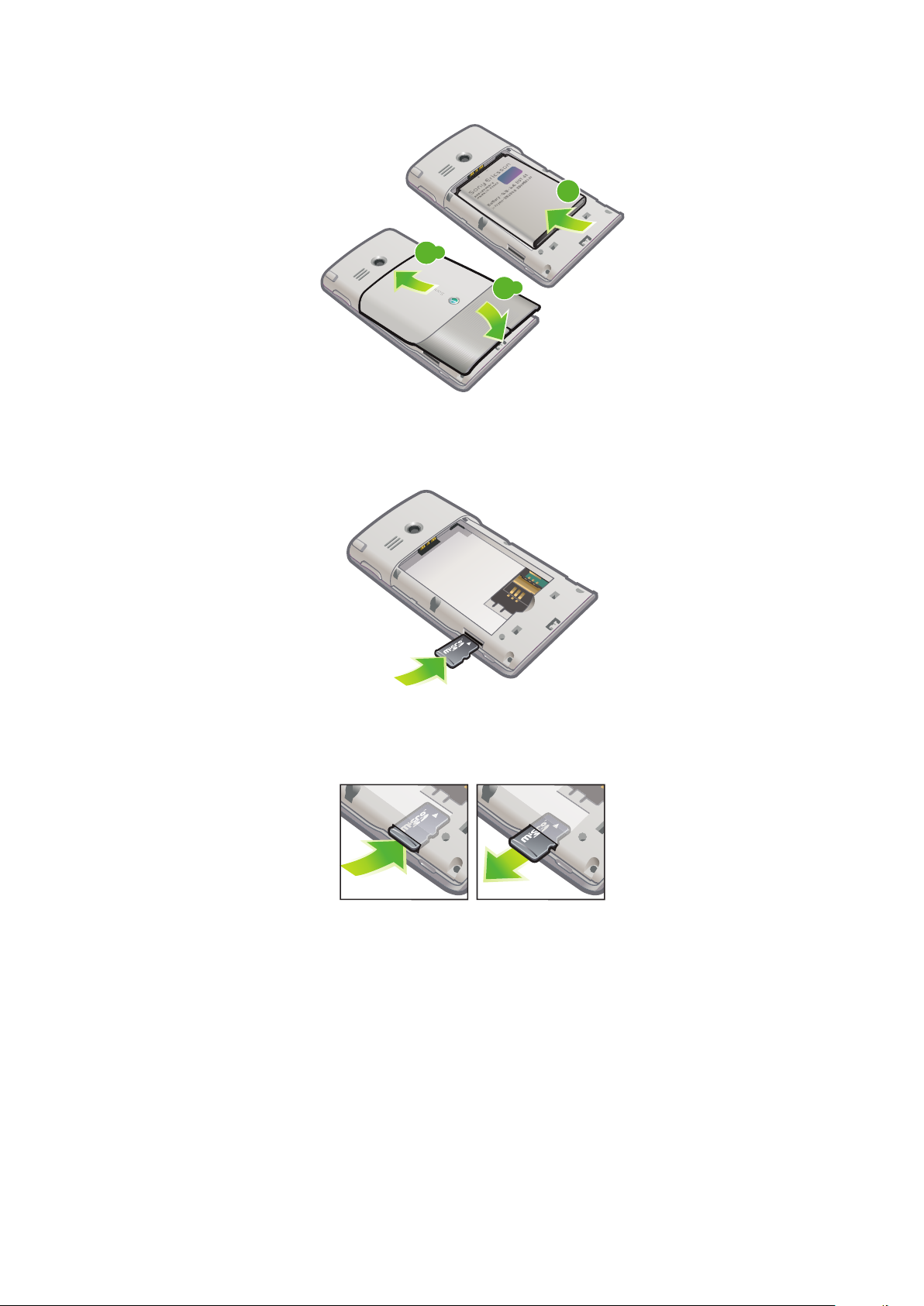
Akun asettaminen puhelimeen
1
.1
2
.2
2
1
Irrota akkutilan kansi.
2
Aseta akku puhelimeen Sony Ericssonin hologrammi ylöspäin ja liittimet kohdakkain.
Muistikortin asettaminen puhelimeen
1
Irrota akkutilan kansi.
2
Aseta muistikortti puhelimeen niin, että kullanväriset kosketuspinnat tulevat alaspäin.
Muistikortin poistaminen
1
Irrota akkutilan kansi.
2
Vapauta muistikortti painamalla sen reunaa ja poista kortti.
6
Tämä on julkaisun Internet-versio. © Tulostus sallittu vain yksityiskäyttöön.
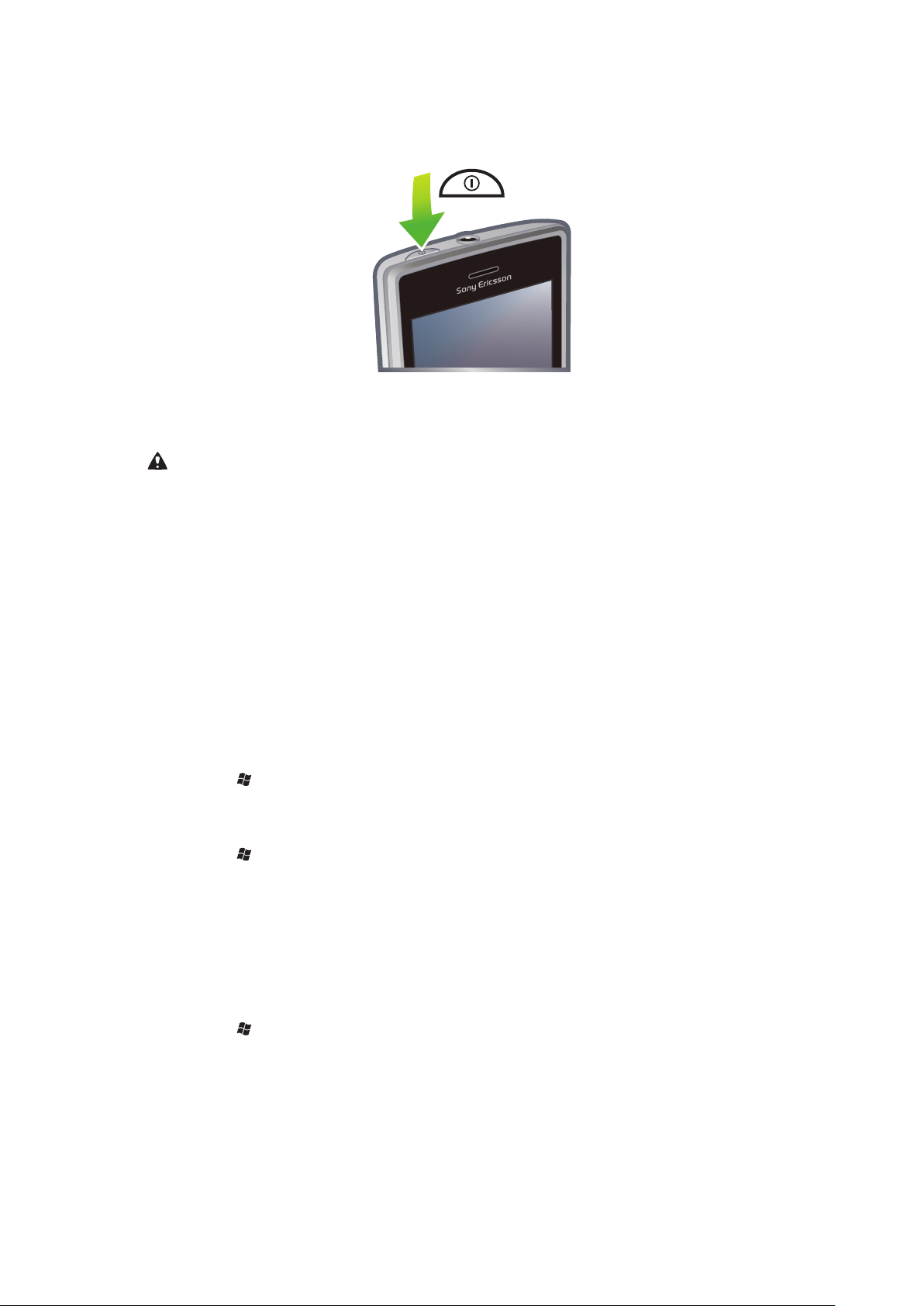
Puhelimen käynnistäminen ja sammuttaminen
Puhelimen virran kytkeminen
1
Paina virtanäppäintä jonkin aikaa, kunnes puhelin käynnistyy.
2
Ensimmäisen käynnistyksen yhteydessä näet asennusoppaan, joka opastaa sinua
puhelimen tärkeiden asetusten määrittämisessä.
Sinun on määritettävä puhelimen kieli, kun käynnistät laitteen ensimmäistä kertaa. Ole
huolellinen, kun määrität kielen. Jos valitset väärän kielen, sinun on asennettava puhelimen
ohjelmisto uudelleen.
Puhelimen virran katkaiseminen
1
Pidä virtanäppäintä painettuna, kunnes näkyviin tulee sanoma.
2
Napauta Kyllä.
Lepotilan ottaminen käyttöön
•
Voit sammuttaa näytön väliaikaisesti ja siirtää puhelimen lepotilaan painamalla
virtanäppäintä lyhyesti.
Lepotilan poistaminen käytöstä
•
Jos haluat aktivoida näytön, paina virtanäppäintä lyhyesti. Puhelin aktivoituu myös,
kun saat puhelun tai viestin.
Lentotilan ottaminen käyttöön
1
Napauta > Asetukset > Yhteydet > Viestinnän hallinta.
2
Napauta Lento.
Puhelintilan ottaminen käyttöön
1
Napauta > Asetukset > Yhteydet > Viestinnän hallinta.
2
Napauta Puhelin.
Automaattinen sammutus
Automaattisella sammutustoiminnolla voit määrittää puhelimen sammumaan
automaattisesti. Voit myös määrittää taustavalon sammumaan automaattisesti, jos
puhelinta ei ole käytetty määritettyyn aikaan.
Automaattisen sammutuksen toimintojen asettaminen
1
Napauta > Asetukset > Järjestelmä > Taustavalo ja virranhallinta >
Lisäasetukset välilehti.
2
Valitse valintaruudut ja lyhennä aikaa, jonka kuluttua eri toiminnot sammutetaan.
7
Tämä on julkaisun Internet-versio. © Tulostus sallittu vain yksityiskäyttöön.
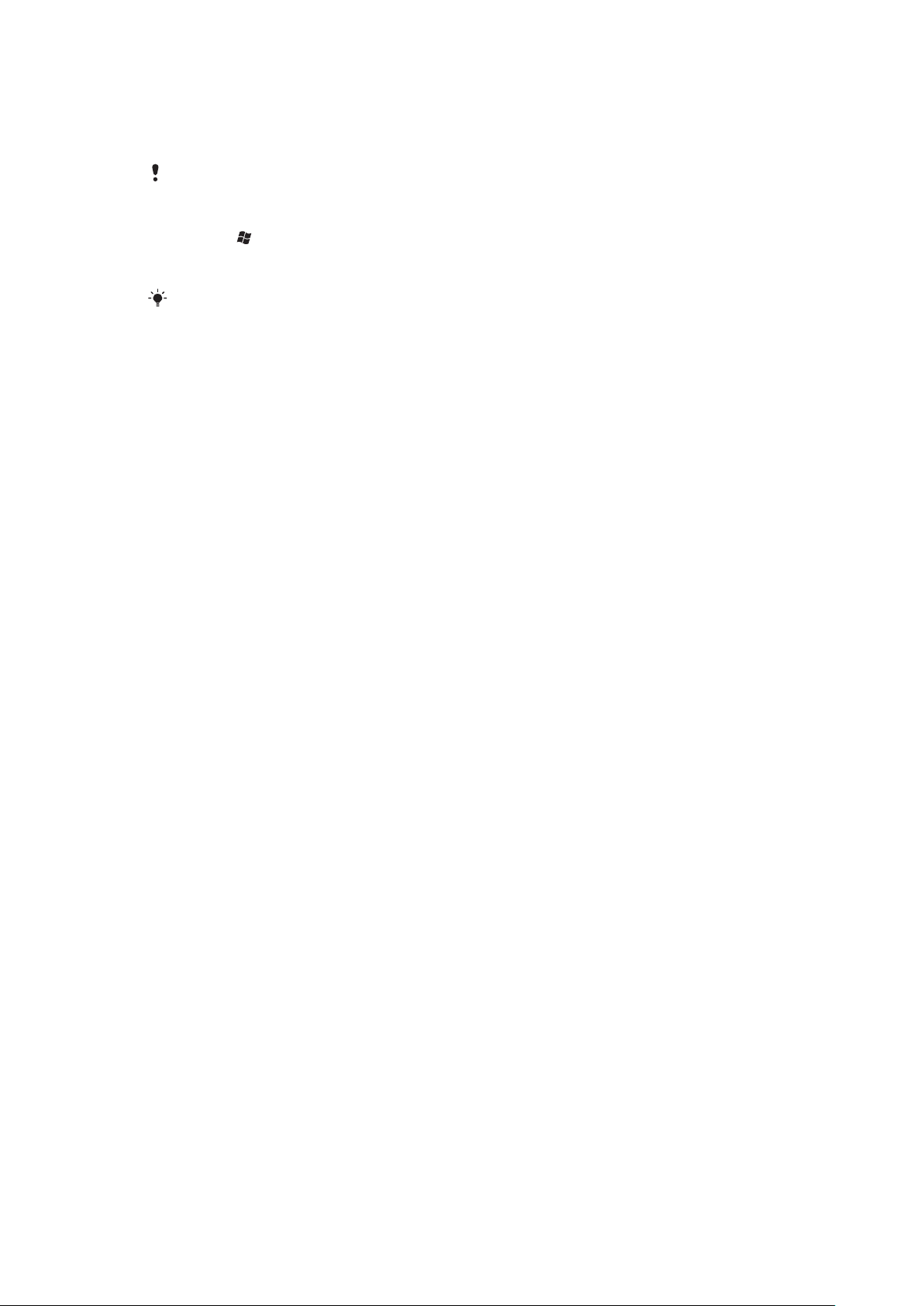
Kohdistaminen
Kun kytket puhelimen päälle ensimmäisen kerran, näyttö on kohdistettava. Näytön voi
tarvittaessa kohdistaa myös uudelleen.
Kohdistamisessa käytetään kynää.
Näytön kohdistaminen
1
Napauta > Asetukset > Järjestelmä > Näyttö > Tasaus välilehti.
2
Napauta Kohdista.
3
Käytä kynää ja napauta kutakin kohdetta napakasti ja tarkasti.
Sinun on kohdistettava näyttö kohdistaaksesi sen kosketuskohdat.
8
Tämä on julkaisun Internet-versio. © Tulostus sallittu vain yksityiskäyttöön.

Puhelimeen tutustuminen
Q
A
S
D
E
R
F
V
B
G
T
W
Z
X
C
4
5
6
#
(
)
Y
U
I
O
OK
P
H
J
K
L
N
M
,
;
:
.
7
8
9
0
?
,
!
-
Sym
au
1
*
+
/
@
2
3
3
4
1
2
5
8
7
6
9
11
10
12
13
16
14
15
Puhelimen yleiskatsaus
1 3,5 mm:n kuulokkeet
2 Virtanäppäin
3 Kuuloke
4 Kosketusnäyttö
5 Laturin / USB-kaapelin liitin
6 Valintanäppäin
7 Puhelunäppäin
8 SlideView-näppäin
9 Siirtymisnäppäin
10 Puhelun lopetusnäppäin
11 OK-näppäin
12 Kynä
13 Äänenvoimakkuusnäppäin
14 Kaiutin
15 Kameran linssi
16 Hihnan pidike
Hihnan reiän käyttäminen
1
Irrota kansi.
2
Kierrä hihna hihnan reiän läpi.
3
Kiinnitä kansi.
9
Tämä on julkaisun Internet-versio. © Tulostus sallittu vain yksityiskäyttöön.
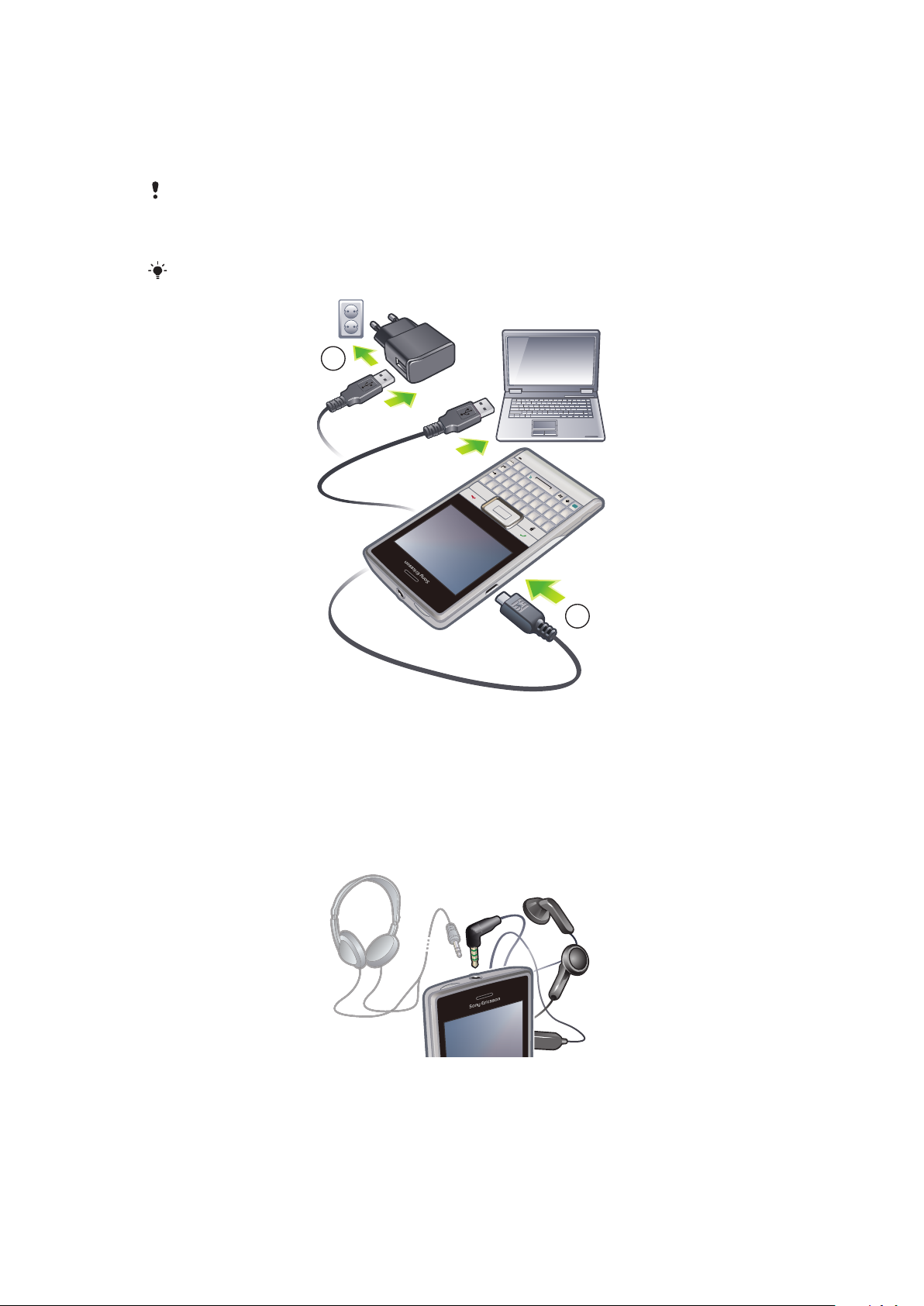
Akun lataaminen
Q
A
S
D
E
R
F
V
B
G
T
W
Z
X
C
4
5
6
#
(
)
Y
U
I
O
OK
P
H
J
K
L
N
M
,
;
:
.
7
8
9
0
?
,
!
-
Sym
au
1
*
+
/
@
2 3
2
1
Uuden puhelimen akku on osittain ladattu ostaessasi puhelimen. Kun aloitat sen
lataamisen, akkukuvake saattaa näkyä näytössä vasta muutaman minuutin kuluttua. Voit
käyttää puhelintasi lataamisen aikana.
Akun lataus alkaa purkautumaan vähän sen jälkeen, kun se on ladattu täyteen. Akun lataaminen
alkaa sitten uudelleen tietyn ajan kuluttua. Tämän on tarkoitus pidentää akun käyttöikää. Se
saattaa myös aiheuttaa sen, että akun lataustilaksi näytetään alle 100 %, vaikka akku olisi täyteen
ladattu.
Kun puhelin on ladattu täyteen, irrota laturi pistorasiasta. Näin säästät energiaa.
Puhelimen lataaminen verkkolaitteella
•
Kytke puhelin pistorasiaan mukana toimitettavalla USB-kaapelilla ja verkkolaitteella.
Puhelimen lataaminen tietokoneella
•
Kytke puhelin tietokoneen USB-liitäntään mukana toimitettavalla USB-kaapelilla.
Kannettava stereo-handsfree
10
Tämä on julkaisun Internet-versio. © Tulostus sallittu vain yksityiskäyttöön.
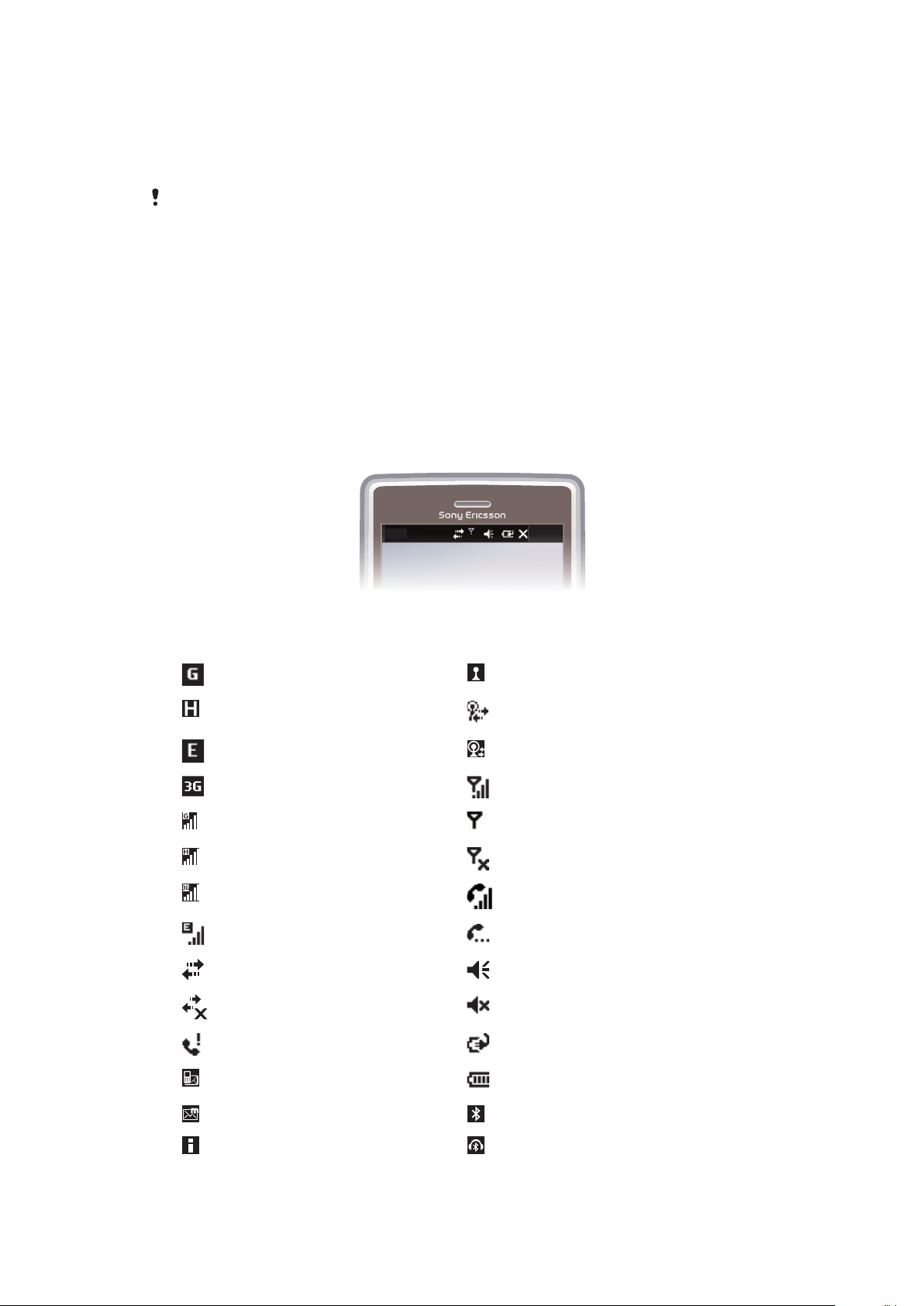
Handsfreen käyttäminen
20:40
1
Kytke kannettava handsfree-laite.
2
Jos haluat vastata puheluun, paina puhelun hallintanäppäintä. Jos kuuntelet
musiikkia, se keskeytyy, kun vastaanotat puhelun, ja jatkuu puhelun päätyttyä.
3
Jos haluat lopettaa puhelun, paina puhelun hallintanäppäintä.
Jos puhelimen mukana ei tullut kannettavaa handsfree-laitetta, voit ostaa sen erikseen.
Tilarivi
Näytön yläreunassa olevasta tilarivistä näet puhelimen tilan tiedot ja ilmoitukset. Voit käyttää
näytettyjä sovelluksia suoraan tilarivistä.
Sovelluksen käyttäminen tilariviltä
1
Napauta tilariviä.
2
Napauta jotain näytettyä kuvaketta.
Tilakuvakkeet
Saat lisätietoja napauttamalla kuvaketta tilarivillä. Näin voit myös käynnistää sovelluksia.
Tilarivissä voivat näkyä seuraavat tilakuvakkeet:
GPRS käytettävissä Wi-Fi™-toiminto käytössä
HSDPA käytettävissä Etsitään käytettävissä olevia Wi-Fi™-
EDGE käytettävissä Wi-Fi™-verkkoyhteys muodostettu
3G/UMTS käytettävissä Signaalinvoimakkuus
GPRS käytössä Ei signaalia
HSDPA käytössä Puhelimen radio sammutettu
3G/UMTS käytössä Äänipuhelu kesken
EDGE käytössä Puhelu pidossa
Yhteys on aktiivinen Ääni käytössä
Yhteys ei ole aktiivinen Ääni ei käytössä
Vastaamaton puhelu Akku latautuu
Uusi saapuva tekstiviesti Akku täynnä
verkkoyhteyksiä
Uusi saapuva multimediaviesti Bluetooth™-toiminto käytössä
Useita ilmoituksia. Tuo kaikki näyttöön
napauttamalla.
Bluetooth™-kuulokkeet yhdistetty
11
Tämä on julkaisun Internet-versio. © Tulostus sallittu vain yksityiskäyttöön.
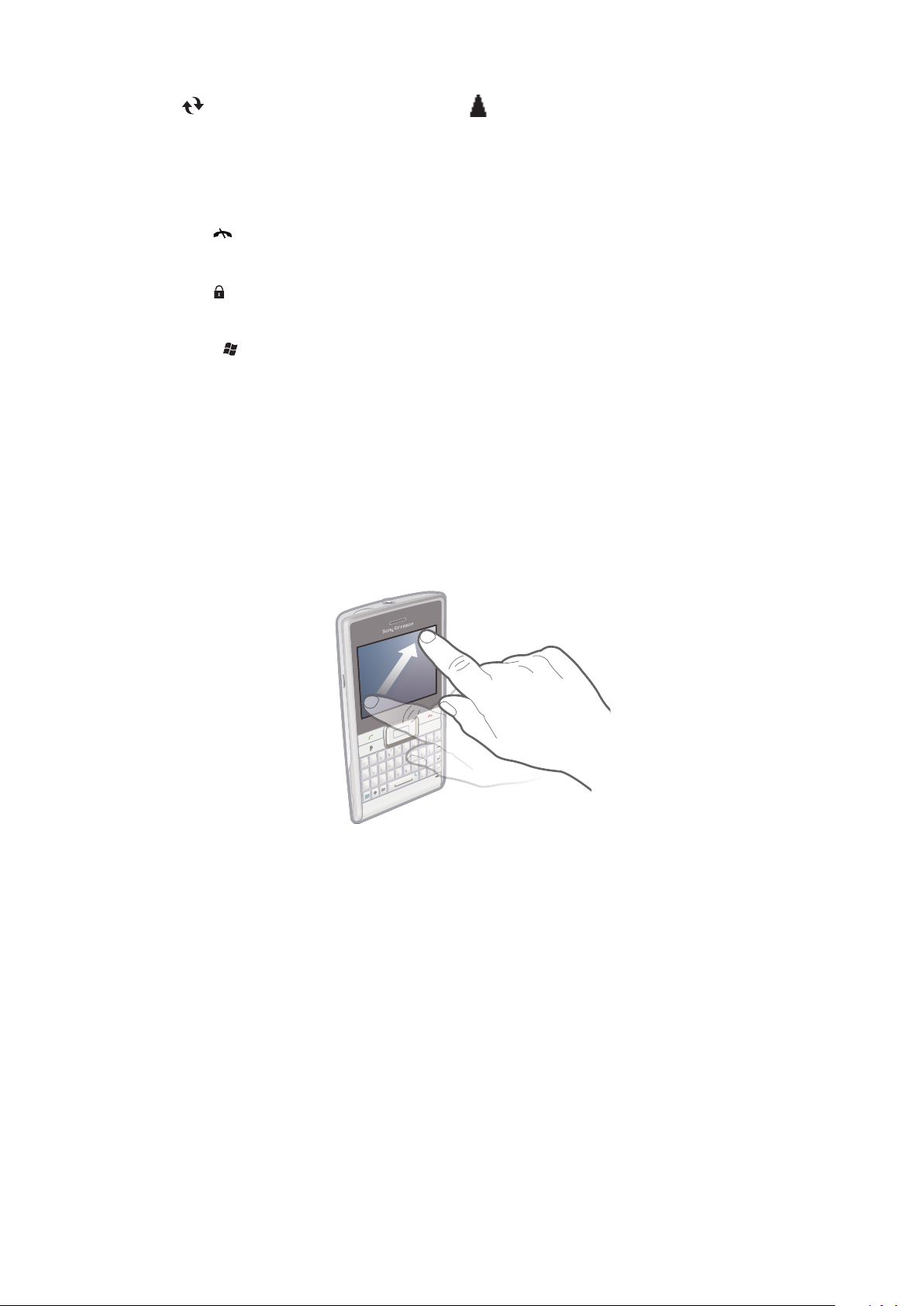
Synkronointi käynnissä Verkkovierailu
Q
A
S
D
E
R
F
V
B
G
T
W
Z
X
C
4
5
6
#
(
)
Y
U
I
O
OK
P
H
J
K
L
N
M
,
;
:
.
7
8
9
0
?
,
!
-
Sym
au
1
*
+
/
@
2 3
Q
T
C
0
(
)
Sym
S
u
/
@
J
;
Näytön lukitus
Näytön lukitseminen
•
Pidä painettuna.
Näytön lukituksen avaaminen
•
Vedä -kohtaa vasemmalla tai oikealle.
Näytön lukituskoodin käyttäminen
1
Valitse > Asetukset > Lukitus.
2
Valitse Kysy, jos puhelin on ollut käyttämättä valintaruutu, valitse aikaväli ja kirjoita
näytön lukituksen avauskoodi.
3
Napauta OK ja vahvista sitten valinta valitsemalla Kyllä.
Siirtyminen
Voit siirtyä näytössä
•
liikuttamalla kynää tai sormeasi kosketusnäytön pinnalla
•
siirtymisnäppäimellä.
Kosketusnäytön käyttäminen
•
Korosta tai avaa haluamasi kohde napauttamalla sitä.
•
Jos haluat kopioida, lähettää tai nimetä tiedoston uudelleen, pidä haluamaasi tiedostoa tai
kansiota valittuna jonkin aikaa. Valitse haluamasi toiminto asetusvalintaikkunasta.
•
Jos haluat vierittää näyttöä ylös tai alas, siirrä sormea tai kynää ylös tai alas näytössä.
Joissain sivuissa voit liikuttaa sormea tai kynää myös sivusuunnassa.
•
Jos haluat pysäyttää näytön vierityksen, napauta näyttöä.
•
Jos haluat panoroida sivua, vedä sormea tai kynää näytössä.
Tämä on julkaisun Internet-versio. © Tulostus sallittu vain yksityiskäyttöön.
12
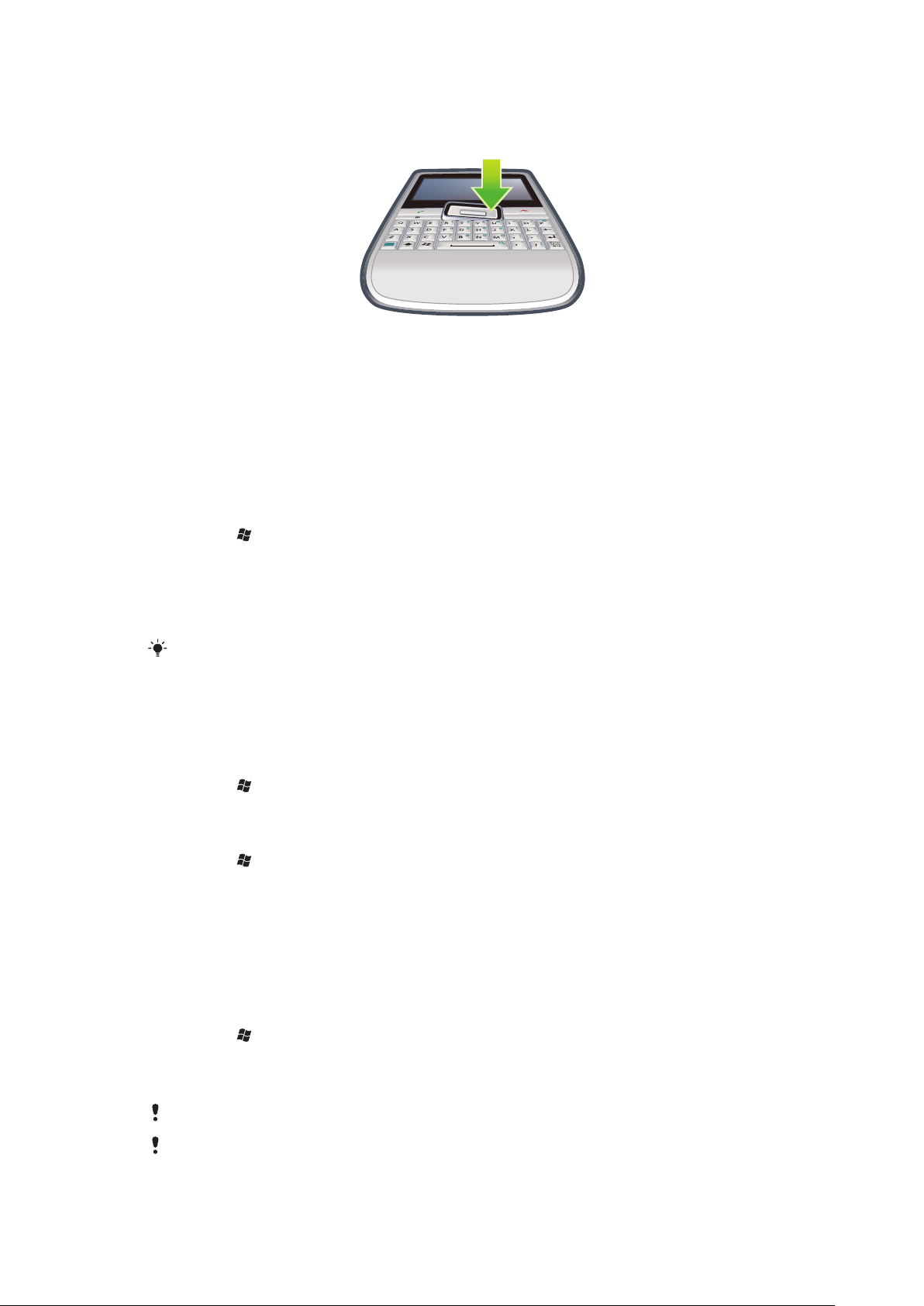
Siirtymisnäppäimen käyttäminen
OK
Siirtymisnäppäimen käyttäminen
•
Voit liikkua näytössä painamalla siirtymisnäppäintä vasemmalle, oikealle, ylös tai alas.
Voit valita haluamasi kohteen painamalla valintanäppäintä (siirtymisnäppäimen
keskiosa).
Käynnistä-valikon mukauttaminen
Voit mukauttaa Käynnistä-valikossa näytettävää sisältöä. Jotkin muutokset voidaan ottaa
käyttöön myös Microsoftin Tänään-paneelissa.
Mukautetun taustakuvan käyttäminen
1
Napauta > Asetukset > Koti.
2
Napauta Ulkoasuvalintaruutua ja valitse Käytä tätä kuvaa taustakuvana valintaruutu.
3
Jos haluat tarkastella luetteloa kuvatiedostoista, napauta Selaa.
4
Napauta sen kuvan tiedostonimeä, jota haluat käyttää.
5
Napauta OK.
Suosittelemme, että tallennat kuvan 480 x 800 -tarkkuudella WVGA-muodossa (Wide Video
Graphics Array) ja 800 x 480 -tarkkuudella vaakanäyttötilassa. Tämä takaa kuvien parhaan
mahdollisen näkymisen.
Näyttöasetukset
Tekstin koon suurentaminen tai pienentäminen näytössä
1
Napauta > Asetukset > Järjestelmä > Näyttö > Tekstin koko välilehti.
2
Suurenna tai pienennä tekstin kokoa siirtämällä liukusäädintä.
Näytön kirkkauden pienentäminen
1
Napauta > Asetukset > Järjestelmä > Taustavalo ja virranhallinta >
Taustavalo välilehti.
2
Pienennä kirkkautta vetämällä liukusäädintä.
Maakohtaiset asetukset
Tyyli, jolla luvut, valuutta, päivämäärät ja kellonajat näytetään, määritetään maakohtaisissa
asetuksissa.
Maakohtaisten asetusten muuttaminen
1
Napauta > Asetukset > Järjestelmä > Maakoht. asetukset.
2
Valitse Alue-välilehdessä alue luettelosta.
3
Voit mukauttaa asetuksia edelleen napauttamalla haluamiasi välilehtiä ja valitsemalla
haluamasi asetukset.
Alueen vaihtaminen ei muuta puhelimen käyttöjärjestelmän kieltä.
Valitsemasi alue määrittää, mitkä asetukset ovat käytettävissä muissa välilehdissä.
13
Tämä on julkaisun Internet-versio. © Tulostus sallittu vain yksityiskäyttöön.
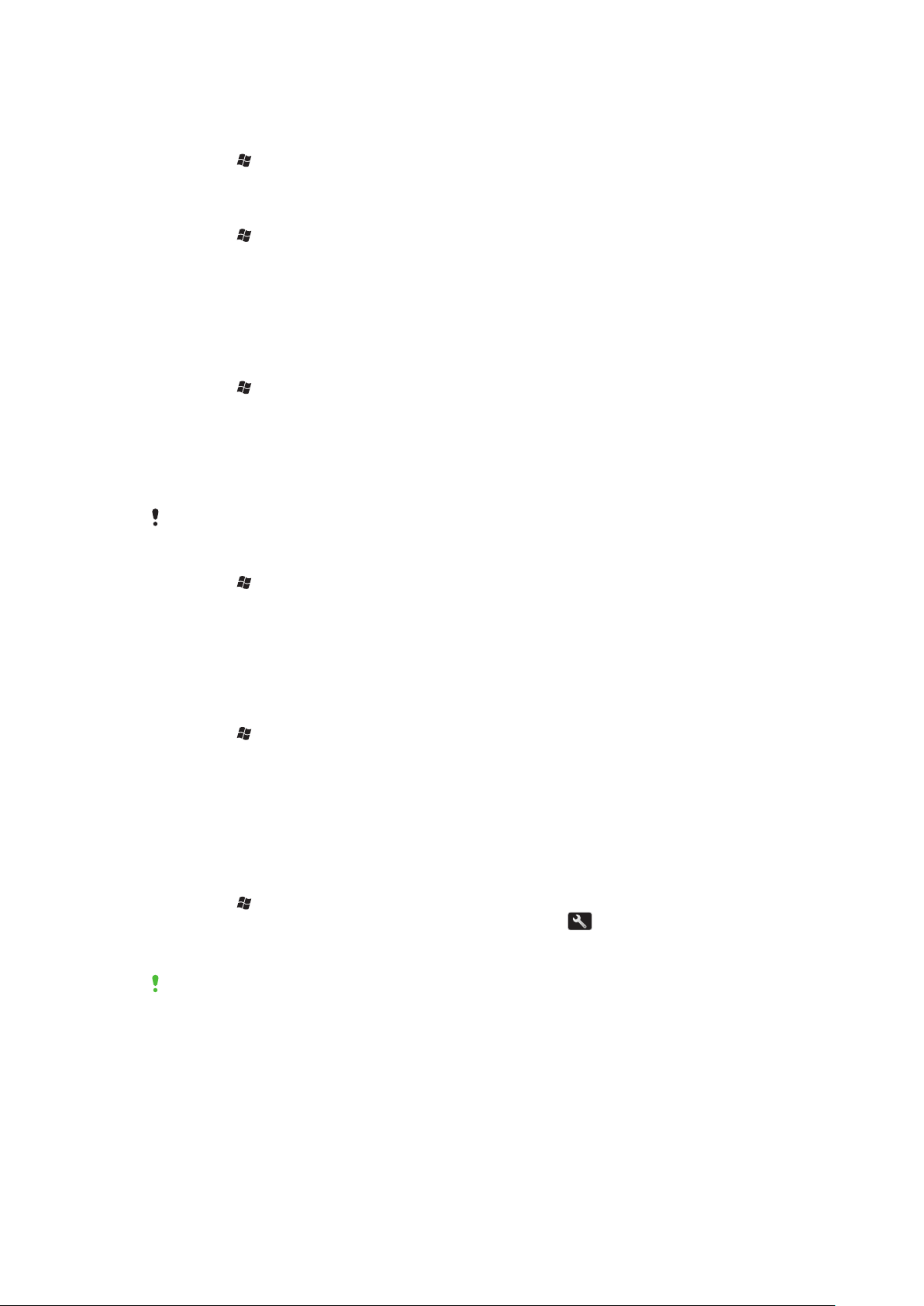
Kellonaika ja päivämäärä
Kellonajan ja päivämäärän asettaminen
1
Napauta > Asetukset > Kello ja hälytykset.
2
Napauta Aika-välilehteä.
Toisen sijainnin kellonajan ja päivämäärän asettaminen
1
Napauta > Asetukset > Kello ja hälytykset.
2
Napauta Aika-välilehteä.
3
Valitse oikea aikavyöhyke ja muuta kellonaika tai päivämäärä.
Herätykset ja ilmoitukset
Hälytyksen asettaminen
1
Napauta > Asetukset > Kello ja hälytykset > Herätykset-välilehti.
2
Napauta Kuvaus ja kirjoita hälytyksen nimi.
3
Napauta hälytyksen viikonpäivää. Voit valita useita päiviä napauttamalla kutakin
päivää erikseen.
4
Aseta hälytyksen kellonaika napauttamalla haluamaasi aikaa.
5
Jos haluat valita äänen, napauta Toista-painikkeen vieressä olevaa luetteloa ja valitse
ääni. Vahvista valinta napauttamalla OK.
Hälytys ei kuulu, jos puhelimen virta on katkaistu.
Tapahtumien ja toimintojen ilmoitustavan valitseminen
1
Napauta > Asetukset > Äänet ja ilmoitukset.
2
Valitse Äänet-välilehden valintaruuduilla, miten haluat saada ilmoituksen.
3
Napauta Ilmoitukset-kohdassa tapahtuman nimeä ja valitse ilmoitustapa
valitsemalla soittotapa ja soittoääni.
Soittoääniasetukset
Saapuva puhelun soittotavan ja soittoäänen muuttaminen
1
Napauta > Asetukset > Äänet ja ilmoitukset > Ilmoitukset-välilehti.
2
Napauta Soittotapa > Soittoääni.
Communication Manager
Wi-Fi™- ja Bluetooth™-tekniikat sekä datayhteydet vievät paljon virtaa. Suosittelemme,
että poistat nämä yhteydet käytöstä, kun et tarvitse niitä. Näin säästät akkuvirtaa.
Yhteyksien poistaminen käytöstä
1
Napauta > Asetukset > Yhteydet > Viestinnän hallinta.
2
Napauta Puhelin- tai GreenHeart-kohdan vieressä olevaa -kohtaa. Sijainti
riippuu valitusta viestintäprofiilista.
3
Poista käytöstä yhteydet, joita et tarvitse.
Wi-Fi™-, Bluetooth™- ja Microsoft® Direct Push -tekniikan käyttäminen kuluttaa akkua. Voit
säästää akkuvirtaa poistamalla nämä toiminnot käytöstä.
Virransäästö
Animoidut kuvat, musiikki, videot, pelit ja jotkin vanhat SIM-korttityypit voivat kuluttaa paljon
virtaa. Voit pidentää akun kestoa sulkemalla taustalla suoritettavia sovelluksia ja poistamalla
käytöstä tarpeettomia toimintoja.
14
Tämä on julkaisun Internet-versio. © Tulostus sallittu vain yksityiskäyttöön.
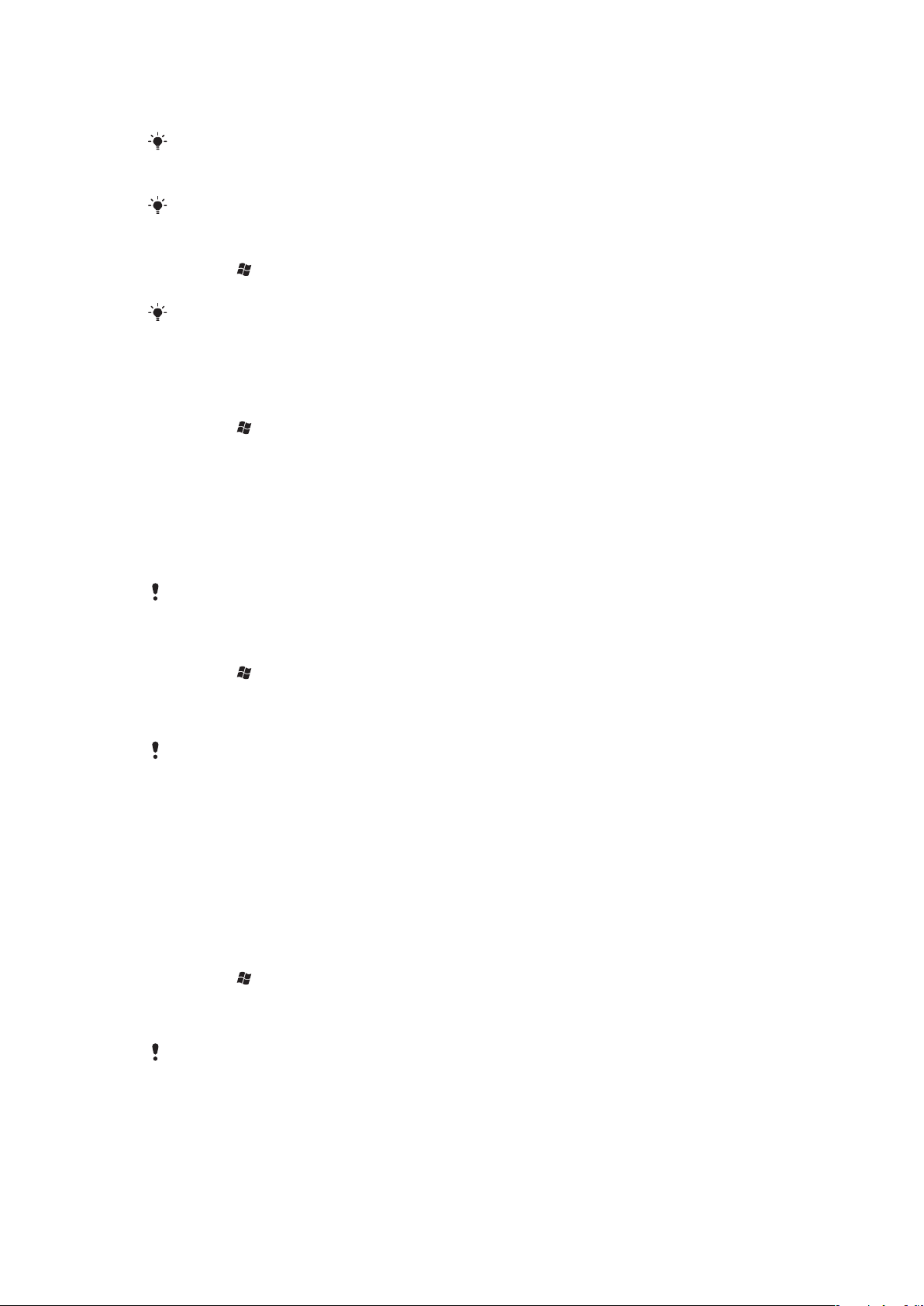
Voit myös ottaa käyttöön virransäästötilan. Se muokkaa joitain asetuksia virrankäytön
tehostamiseksi.
Kun otat virransäästötilan käyttöön, näytön kirkkautta vähennetään, taustavalo sammuu
automaattisesti 10 sekunnin kuluttua, puhelin siirtyy lepotilaan 40 sekunnin kuluttua ja lisäksi
kaikki paljon virtaa käyttävät ominaisuudet poistetaan käytöstä.
Kun säästää virtaa, säästät myös ympäristöä-
Virransäästötilan ottaminen käyttöön
1
Napauta > Asetukset > Yhteydet > Viestinnän hallinta.
2
Napauta GreenHeart.
Virransäästötilan voi myös ottaa käyttöön ja poistaa käytöstä Sony Ericsson -paneelissa.
Omistajan tiedot
Omistajan tietojen lisääminen
1
Napauta > Asetukset > Henkilökohtainen > Omistajan tiedot.
2
Kirjoita Tunnistus-välilehteen henkilökohtaiset tietosi.
Puhelimen nimi
Puhelin tunnistetaan sen nimen perusteella seuraavissa tilanteissa:
•
synkronointi tietokoneen kanssa
•
langatonta Bluetooth™-tekniikkaa käytettäessä
•
palautettaessa tietoja varmuuskopiosta.
Jos synkronoit useita puhelimia saman tietokoneen kanssa, kullakin puhelimella on oltava
yksilöllinen nimi.
Puhelimen nimen muuttaminen
1
Napauta > Asetukset > Järjestelmä > Tietoja.
2
Napauta Laitetunnus-välilehteä.
3
Kirjoita uusi nimi.
4
Napauta OK.
Puhelimen nimen alussa on oltava kirjain, siinä saa olla kirjaimet A–Z ja numerot 0–9 eikä siinä
saa olla välilyöntejä. Erota sanat alaviivamerkillä.
Internet- ja viestintäasetukset
Voit muodostaa yhteyden Internetiin puhelimellasi Wi-Fi™-yhteyden kautta tai 2G- tai 3Gmobiilidatayhteyden kautta, jos puhelimeesi on määritetty oikeat Internet-asetukset. Voit
asentaa nämä asetukset puhelimesi Ready to run -sovelluksella. Voit ladata asetukset
puhelimeesi myös osoitteesta
www.sonyericsson.com/support
Internet-asetuksia manuaalisesti.
Internet-asetusten lataaminen
1
Napauta > Asetukset > Yhteydet > Valmiina suoritettavaksi.
2
Napauta Aloita lataaminen ja määritä.
Internet-asetusten määrittäminen manuaalisesti
Saat Internet-asetusten manuaalisessa määrittämisessä tarvittavat tiedot palveluntarjoajaltasi.
. Voit myös lisätä tai muokata
15
Tämä on julkaisun Internet-versio. © Tulostus sallittu vain yksityiskäyttöön.
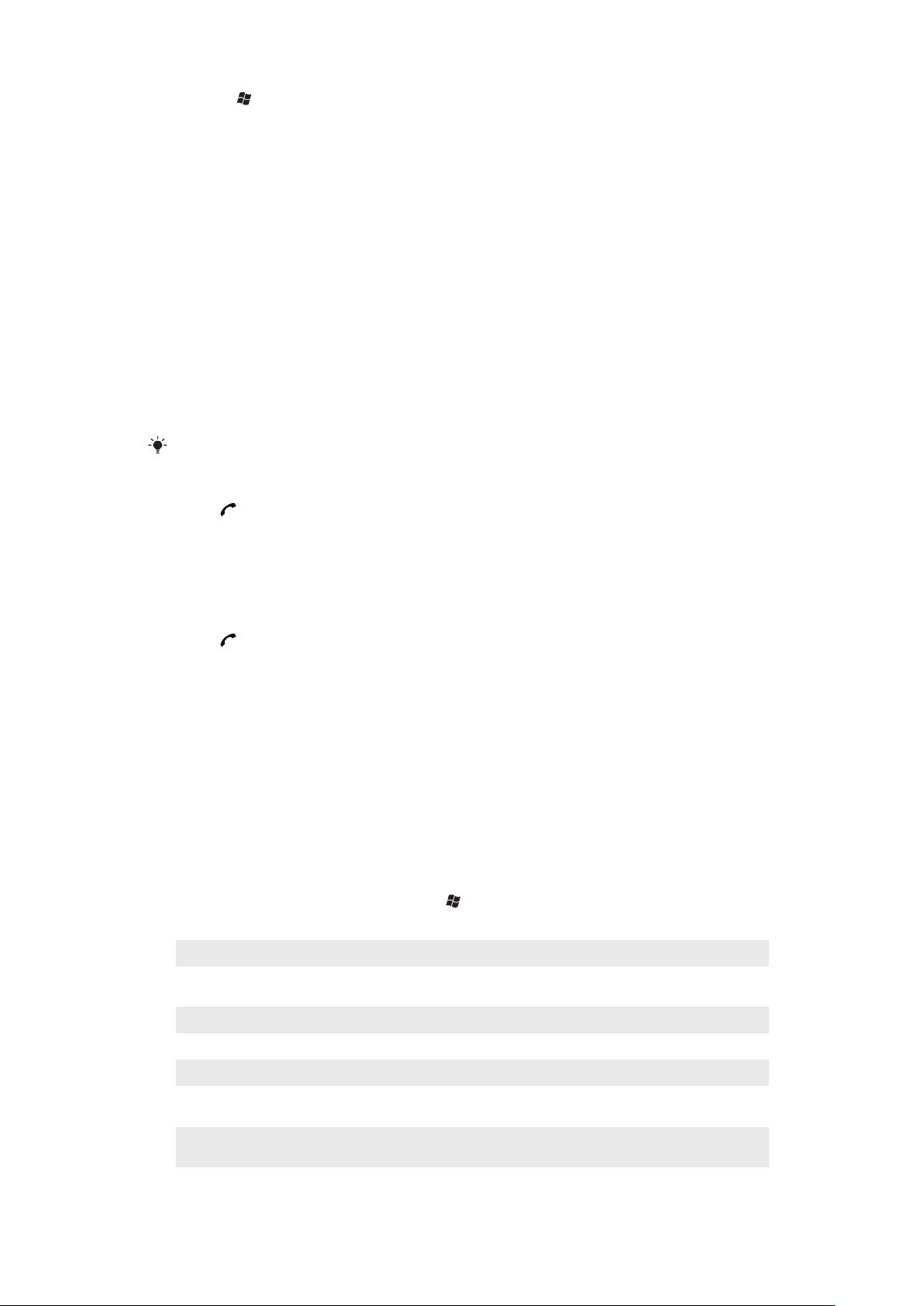
1
Napauta > Asetukset > Yhteydet > Yhteydet.
2
Napauta Oma Internet-palveluntarjoaja kohdassa Lisää uusi modeemiyhteys.
3
Anna yhteydelle nimi, valitse avattavasta valikosta Matkapuhelinyhteys (GPRS,
3G) ja napauta sitten Seuraava.
4
Anna Käyttöpisteen nimi ja napauta sitten Seuraava.
5
Muokkaa tarvittaessa Käyttäjänimi-, Salasana- ja Toimialue- ja Lisäasetuksetasetuksia. Napauta Valmis.
6
Napauta Oma Internet-palveluntarjoaja -kohdassa Hallitse nykyisiä yhteyksiä ja
valitse juuri luomasi yhteys.
Verkot
Voit tarkastella, mitkä matkapuhelinverkot ovat käytettävissä, ja määrittää järjestyksen,
jossa puhelin käyttää verkkoja. Jos esimerkiksi ensisijainen verkko ei ole käytettävissä,
puhelin yrittää käyttää järjestyksessä toista verkkoa.
Kun kytket virran puhelimeen, se valitsee automaattisesti kotiverkon, jos se on
käytettävissä. Jos se ei ole käyttää, voit käyttää toista operaattorisi hyväksymää verkkoa.
Tätä kutsutaan verkkovierailuksi.
Jos haluat soittaa tai vastaanottaa puheluita, puhelimen on oltava verkon kattavuusalueella.
Käytettävissä olevien verkkojen tarkasteleminen
1
Paina -näppäintä.
2
Napauta Valikko > Työkalut > Asetukset ja etsi sitten Verkko-välilehti ja napauta
sitä.
3
Valitse Verkon valinta -kohdasta Manuaalinen. Näkyviin tulee käytettävissä olevien
verkkojen luettelo.
Ensisijaisten verkkojen määrittäminen
1
Paina -näppäintä.
2
Napauta Valikko > Työkalut > Asetukset ja napauta Verkko-välilehteä.
3
Napauta Määritä verkot ja noudata näytön ohjeita.
4
Kun olet järjestänyt verkot haluamaasi järjestykseen, napauta OK palataksesi
Verkko-välilehteen.
5
Valitse Verkon valinta -luettelosta Automaattinen.
6
Napauta OK.
Sisällön käsitteleminen puhelimen resurssienhallinnassa
Voit käsitellä puhelimen muistiin tai muistikortille tallennettua sisältöä Resurssienhallintatoiminnolla. Jos muisti on täynnä, vapauta tilaa poistamalla sisältöä.
Puhelimen resurssienhallinnan käyttäminen
•
Avaa Resurssienhallinta napauttamalla > Resurssienhallinta.
Voit käyttää Resurssienhallinta-toiminnossa seuraavia toimintoja:
Tehtävä Toiminto
Siirry yksi taso ylöspäin Resurssienhallintatoiminnossa.
Avaa kansio nykyisessä näkymässä. Napauta kansiota.
Luo uusi kansio. Valitse Valikko > Uusi kansio.
Valitse Ylös.
Avaa tiedosto. Napauta tiedostoa.
Kopioi, leikkaa tai liitä tiedosto tai kansio. Napauta tiedostoa tai kansiota ja valitse sitten Valikko >
Nimeä tiedosto tai kansio uudelleen. Napauta tiedostoa tai kansiota ja valitse sitten Valikko >
Muokkaa.
Nimeä uudelleen.
16
Tämä on julkaisun Internet-versio. © Tulostus sallittu vain yksityiskäyttöön.
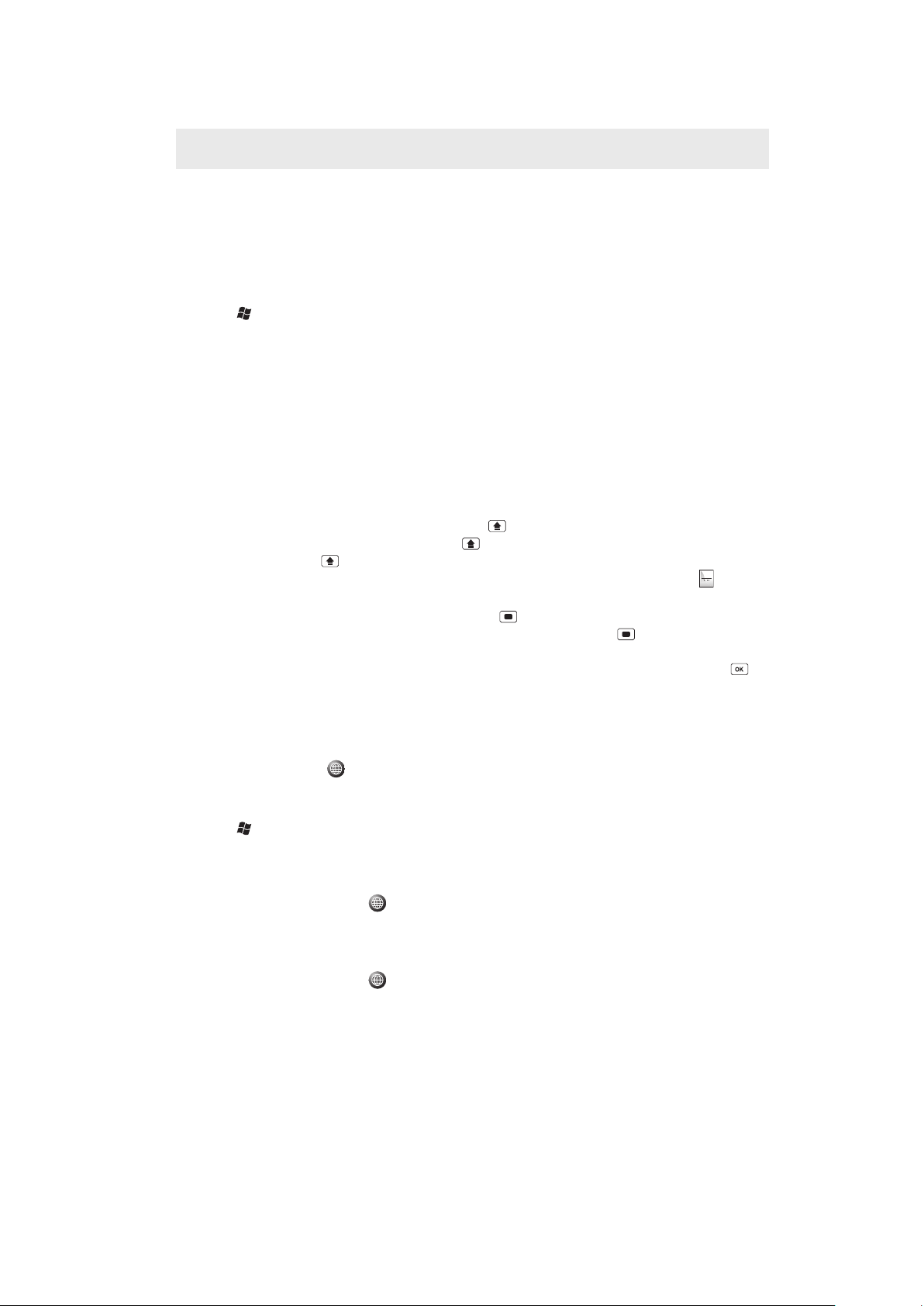
Poista tiedosto tai kansio. Napauta tiedostoa tai kansiota ja valitse sitten Valikko >
Sym
au
Poista.
Siirry suoraan kansioon. Käytä näytön vasemmassa ja oikeassa yläkulmassa
olevia avattavia ruutuja.
Tietojen hakeminen
Voit hakea tiedostoja ja muita puhelimessa olevia tietoja tiedostonimen tai kohteen
sisältämien avainsanojen perusteella.
Tiedoston tai kohteen hakeminen
1
Napauta > Yleinen haku.
2
Kirjoita hakukenttään haettavien tietojen avainsanat.
3
Napauta Hae puhelimesta.
4
Napauta tulosten luettelosta kohdetta, jonka haluat avata.
Tekstin kirjoittaminen
Voit kirjoittaa tekstiä ja merkkejä laitteiston näppäimistöllä.
Laitteen näppäimistön käyttäminen
•
Jos haluat kirjoittaa pieniä kirjaimia, paina kyseisten kirjainten näppäimiä.
•
Jos haluat kirjoittaa yhden ison kirjaimen, paina ja paina sitten kyseistä kirjainnäppäintä.
•
Jos haluat käyttää vain isoja kirjaimia, paina kahdesti. Jos haluat palata käyttämään vain
pieniä kirjaimia, paina
•
Jos haluat kirjoittaa aksenttimerkkejä, paina ensin kirjainnäppäintä ja paina sitten
haluamasi merkki tulee näkyviin.
•
Jos haluat kirjoittaa numeron tai symbolin, paina ja paina sitten haluamaasi näppäintä.
•
Jos haluat käyttää vain numero- tai erikoismerkkinäppäimiä, paina kahdesti ja kirjoita
sitten haluamasi numerot tai erikoismerkit.
•
Jos haluat tarkistaa syöttämäsi tekstin tai lopettaa käytössä olevan ohjelman, paina .
uudelleen.
, kunnes
Syöttökieli
Sinun on valittava kirjoittamisessa käytettävät kielet ennen kuin aloitat kirjainten
kirjoittamisen. Voit vaihtaa valitusta syöttökielestä toiseen, kun kirjoitat tekstiä. Voit tehdä
tämän napsauttamalla
.
Syöttökielten valitseminen
1
Napauta > Asetukset > Henkilökohtainen > Näppäim. > Kielet.
2
Valitse niiden kielten valintaruudut, jotka haluat lisätä luetteloon.
Syöttökielen vaihtaminen
1
Kun kirjoitat tekstiä, napauta .
2
Valitse haluamasi asetus.
Sanojen lisääminen näppäimistön sanastoon
1
Kun kirjoitat tekstiä, napauta .
2
Napauta Asetukset > Omat sanat > Lisää.
3
Kirjoita sana ja napauta OK.
Tekstikorjauksen asetukset
Tekstikorjaus helpottaa tekstin kirjoittamista ehdottamalla sanoja, kun syötät kirjaimia. Voit
määrittää tekstikorjauksen valikossa asetuksia, kuten oikeinkirjoituskorjauksen, seuraavan
sanan ennustamisen, automaattisen lisäämisen ja automaattisen korvauksen.
17
Tämä on julkaisun Internet-versio. © Tulostus sallittu vain yksityiskäyttöön.
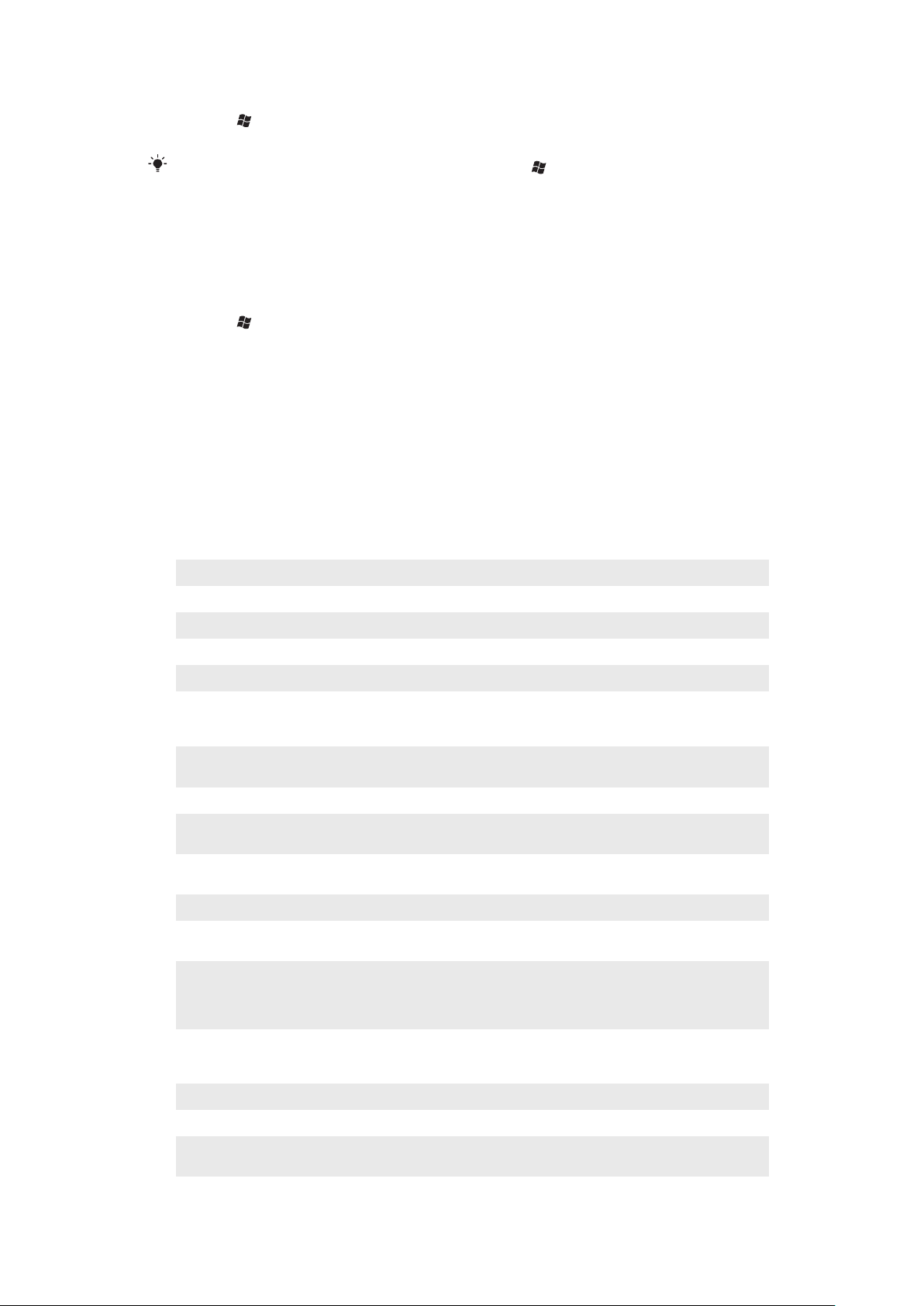
Tekstikorjauksen asetusten määrittäminen
1
Napauta > Asetukset > Henkilökohtainen > Näppäim. > Tekstin korjaus.
2
Valitse asetukset.
Lisätietoja tekstikorjausvalikon asetuksista on kohdassa > Asetukset > Henkilökohtainen >
Näppäim. > Tekstin korjaus > Ohje.
Asetukset
Voit määrittää puhelimen yleiset ja erityiset asetukset vaatimustesi mukaisesti.
Kaikkien käytettävissä olevien asetusten tarkasteleminen
1
Napauta > Asetukset.
2
Napauta ja tarkastele jotain seuraavista asetuksista:
•
Henkilökohtainen-kansio
•
Järjestelmä-kansio
•
Yhteydet-kansio
• Bluetooth
• Kello ja hälytykset
• Lukitus
•
• Microsoft My Phone
• Äänet ja ilmoitukset
Henkilökohtaisen kansion yleiskatsaus
Painikkeet
Omistajan tiedot
Puhelin
TTY-asetus
Näppäim.
Mukautuspainikkeet. Määritä näppäimen vasteaika.
Anna omat tietosi puhelimeen.
Mukauta puhelimen asetuksia, kuten soittoääntä, ja määritä SIM-kortin PIN-koodi.
Ota TTY käyttöön tai poista se käytöstä.
Näyttönäppäimistö
Järjestelmäkansion yleiskatsaus
Tietoja
Varmenteet
Taustavalo ja
virranhallinta
Asiakaspalaute
Laitetiedot
Salaus
Virheraportointi
Ulkoinen GPS
Java
Hallitut ohjelmat
Muisti
Tarkastele puhelimesi perustietoja, kuten Windows® Mobile versio ja puhelimen
suoritintyyppi. Voit myös määrittää puhelimelle nimen.
Tarkastele tietoja puhelimeen asennetuista varmenteista.
Virransäästöasetukset
Voit parantaa Windows® Mobile tuotetta osallistumalla käyttömukavuuden
kehitysohjelmaan.
Tarkista laiteohjelmiston version, laitteiston ja käyttäjätietojen tiedot.
Salli muistikortilla olevien tiedostojen salaus. Salattuja tiedostoja voi lukea vain
omassa puhelimessasi.
Voit ottaa puhelimen virheraportointitoiminnon käyttöön tai poistaa sen käytöstä.
Kun tämä toiminto on käytössä ja tapahtuu ohjelmavirhe, ohjelman ja puhelimen tilaa
koskevat tekniset tiedot kirjataan tekstitiedostoon, joka lähetetään Microsoftin
tekniseen tukeen, jos sallit lähettämisen.
Voit määrittää oikeat GPS-tietoliikenneportit tarvittaessa. Tämä on ehkä tehtävä, jos
puhelimessa on GPS-tietoja käyttäviä ohjelmia tai olet yhdistänyt puhelimeen GPSvastaanottimen. Saat lisätietoja ohjeesta.
Lataa ja asenna puhelimeen Java-sovelluksia, kuten pelejä ja työkaluja.
Tarkista puhelimessa hallittavien ohjelmien asennushistoria.
Voit tarkistaa puhelimen muistin varaustilan ja muistikortin tiedot. Voit myös
pysäyttää tällä hetkellä käynnissä olevia ohjelmia.
18
Tämä on julkaisun Internet-versio. © Tulostus sallittu vain yksityiskäyttöön.
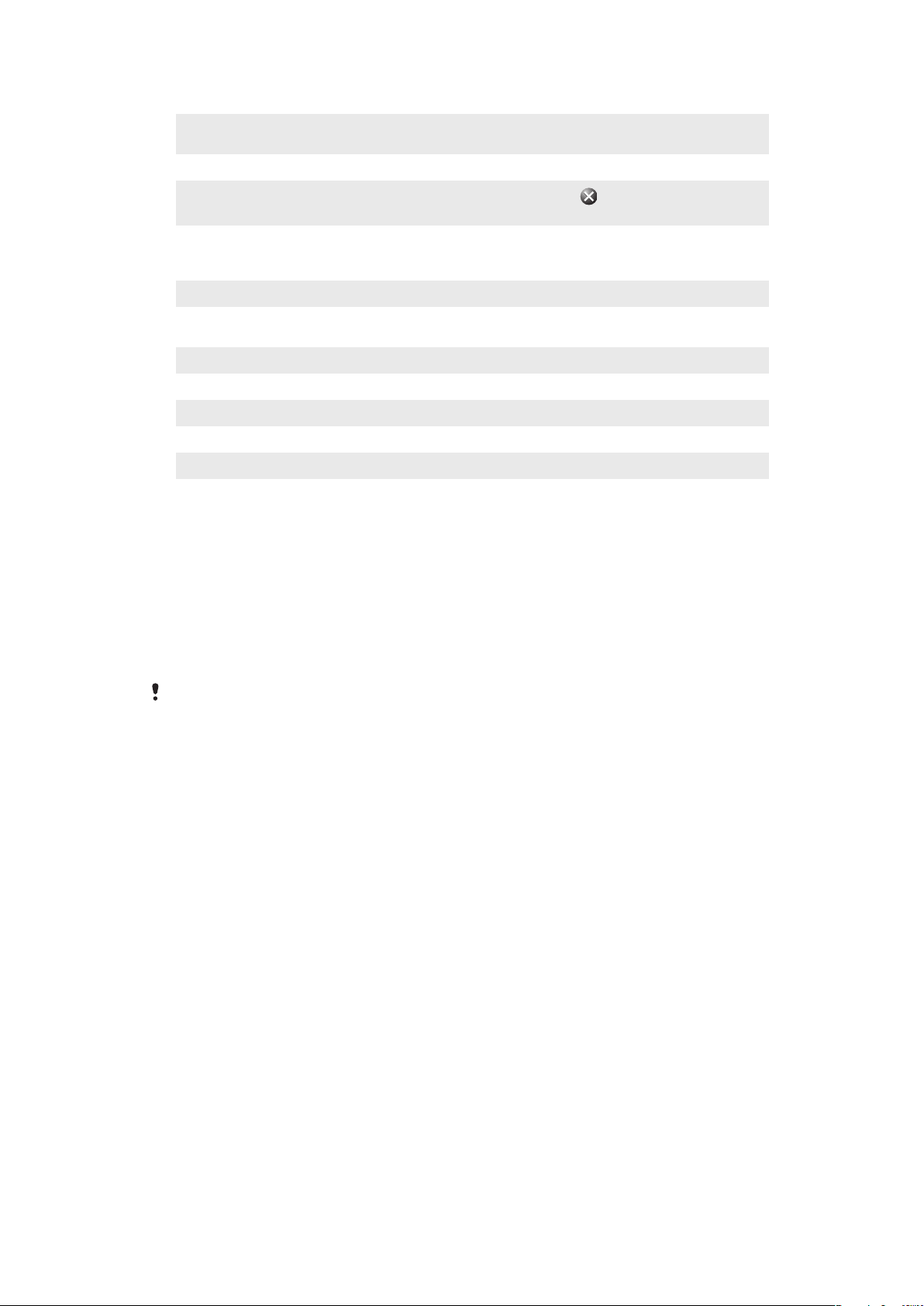
Perusnollaus
Maakoht. asetukset
Ohjelmien poistaminen
Tehtävienhallinta
Palauta kaikki asetukset oletusasetuksiin.
Määritä puhelimen maakohtaiset asetukset, kuten numeroiden, valuutan,
päivämäärän ja kellonajan näyttömuodon.
Poista puhelimeen asennettuja ohjelmia.
Pysäytä käynnissä olevia ohjelmia ja/tai määritä
ohjelmat välittömästi.
Yhteydet-kansion yleiskatsaus
painikkeen lopettamaan
Langaton siirto
Yhteydet
Toimialuerekisteröinti
USB -> PC
Wi-Fi
Tekstiviestipalvelu
Viestinnän hallinta
Valmiina suoritettavaksi
Määritä puhelin vastaanottamaan saapuvia langattomia Bluetooth™-siirtoja
Määritä puhelimen datayhteydet siten, että puhelimesi voi muodostaa yhteyden
Internetiin tai yksityiseen lähiverkkoon.
Rekisteröidy toimialueeseen ja yhdistä puhelimesi yrityksen resursseihin.
Määritä USB-sarjayhteys puhelimesi ja tietokoneen välille.
Määritä yhteydet käytettävissä oleviin langattomiin verkkoihin.
Valitse tekstiviestien lähettämiseen käytettävä datayhteys.
Ota viestintäkanavia käyttöön tai poista niitä käytöstä.
Määritä puhelin käyttövalmiiksi lataamalla erilaisia asetuksia, esimerkiksi Internetasetuksia, multimediaviestiasetuksia ja GPRS-asetuksia.
Suositellut lisävarusteet
Puhelimelle suositellaan seuraavia lisävarusteita:
•
melusuojattu Bluetooth™-handsfree VH700
•
kaksoislaturi EP750
•
4 tai 8Gt:n SD-muistikortti
•
autolaturi AN300.
Saat lisätietoja osoitteesta
www.sonyericsson.com/support
.
19
Tämä on julkaisun Internet-versio. © Tulostus sallittu vain yksityiskäyttöön.
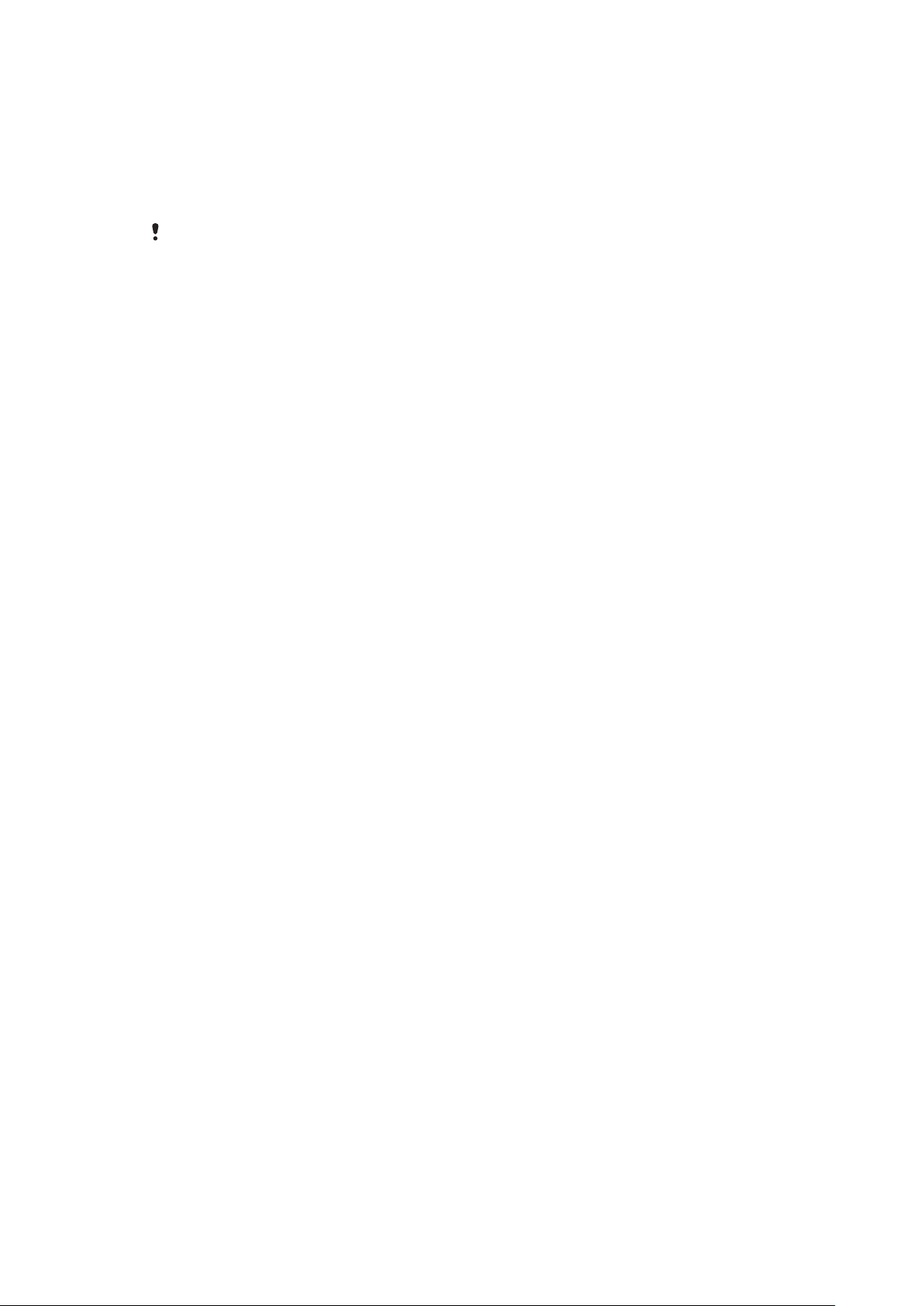
Puhelimen päivittäminen
Voit päivittää puhelimeesi uusimmat ohjelmistoversiot. Tämä takaa parhaan mahdollisen
suorituskyvyn ja sen, että saat uusimmat parannukset. Voit ladata päivitykset tietokoneesi
Update Service -sovelluksella. Sinun on kytkettävä puhelin tietokoneeseen tuetulla USBkaapelilla.
Varmista, että varmuuskopioit ja tallennat kaikki puhelimen tiedot, ennen kuin aloitat sen
päivityksen.
Update Service sovelluksen käyttäminen
1
Yhdistä puhelin tietokoneeseen USB-kaapelilla.
2
Tietokone: siirry tietokoneen selaimelle osoitteeseen
www.sonyericsson.com/update
3
Asenna uusin saatavilla oleva Update Service -sovellus puhelimeesi ohjeiden
mukaisesti.
.
20
Tämä on julkaisun Internet-versio. © Tulostus sallittu vain yksityiskäyttöön.
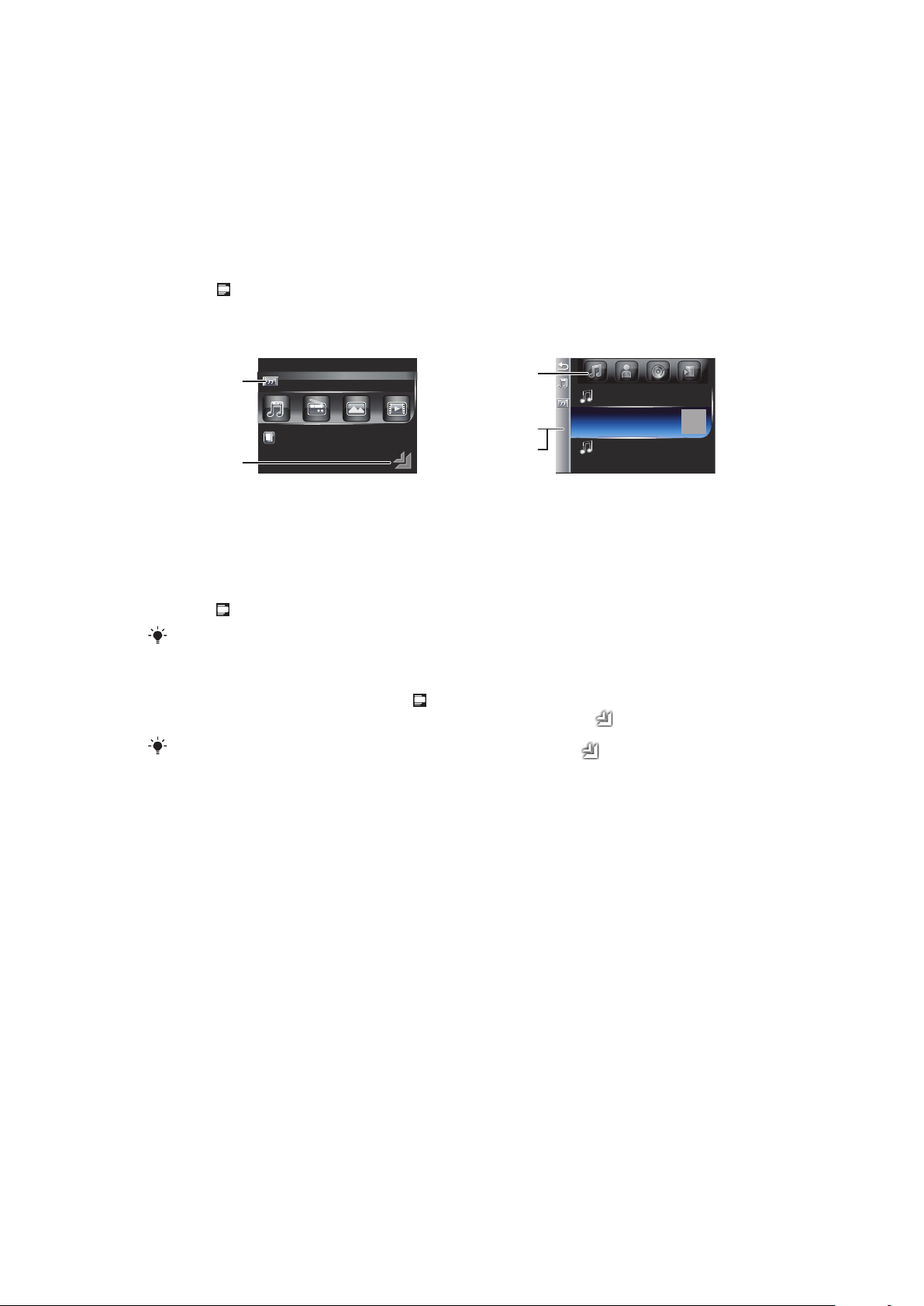
SlideView
1
2
3
4
5
Slideview-näkymässä voit käyttää nopeasti seuraavia toimintoja:
•
Viestit
•
Kalenteri
•
Media
•
Paneelit.
SlideView-näkymän avaaminen
•
Paina -näppäintä.
Liikkuminen SlideView-näkymässä
1
Avaa puhelintoiminto napauttamalla.
2
Jos haluat pienentää SlideView-näkymän ja siirtyä oletuspaneeliin tai sovellukseen,
napauta kuvaketta SlideView-päänäkymässä.
3
Jos haluat siirtyä toiminnon alivalikkoon, napauta jotain kuvaketta.
4
Jos haluat palata edelliseen näkymään, napauta vasemmalla olevaa palkkia.
5
Jos haluat palata SlideView-päänäkymään, napauta vasemmalla olevaa palkkia tai
paina -näppäintä.
Voit liikkua SlideView-näkymässä myös siirtymispainikkeilla.
SlideView-toiminnon ja sovellusten välillä siirtyminen
1
Paina missä tahansa sovelluksessa -näppäintä.
2
Jos haluat palata sovellukseen, napauta SlideView-näkymässä .
Jos et käytä mitään sovellusta ja napauta SlideView-näkymässä , palaat oletuspaneeliin.
21
Tämä on julkaisun Internet-versio. © Tulostus sallittu vain yksityiskäyttöön.
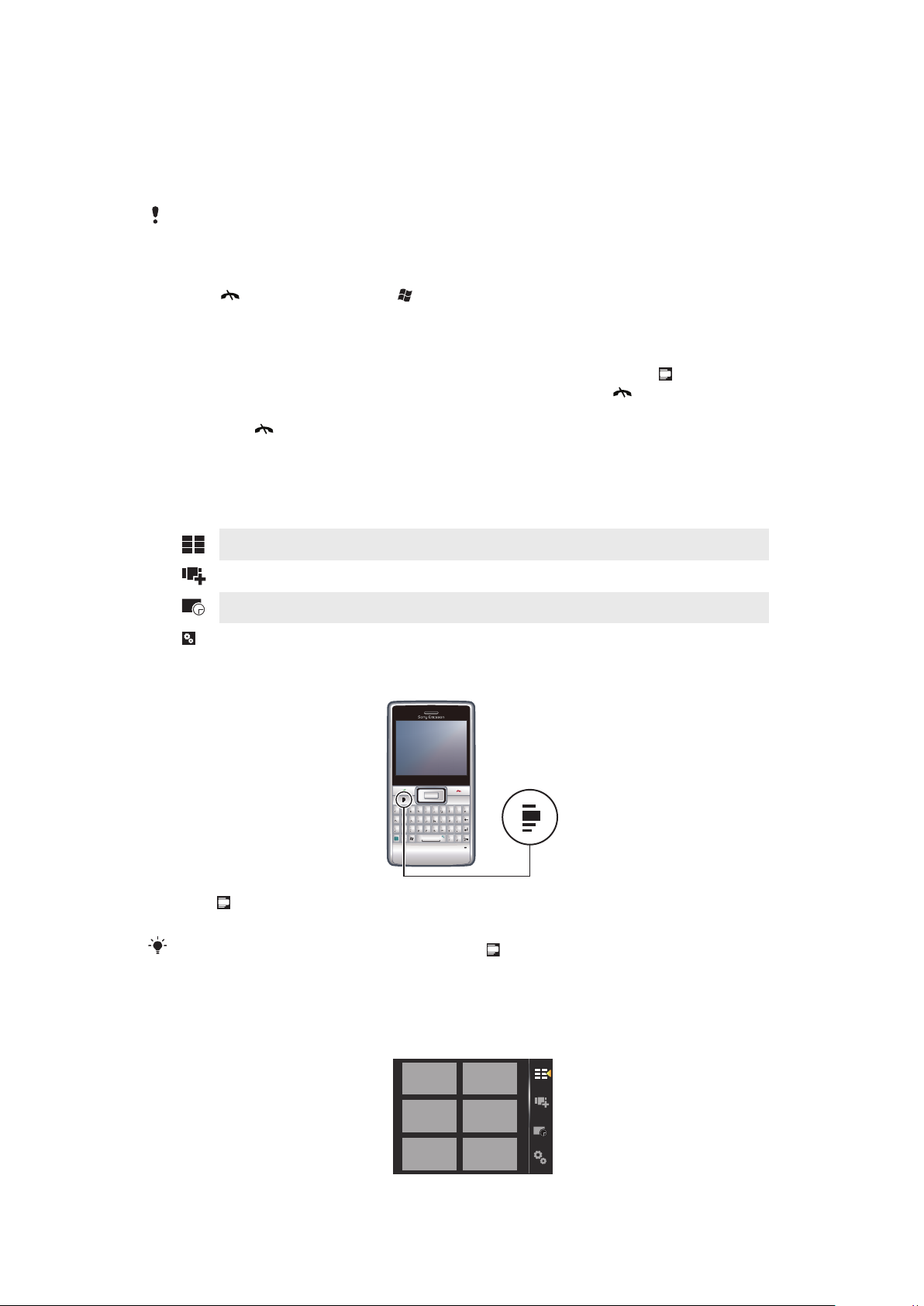
Paneelit
Q
W
E
R
G
H
J
K
L
F
D
S
A
C
V
B
N
M
?
,
,
;
:
!
-
.
X
Z
1
4
78
9
0
56#
*
+
/
@
()
23
T
Y
U
I
O
P
Sym
au
Q
W
W
E
R
TUI
O
A
S
D
F
G
J
L
Z
C
V
B
M
,
.
?
Sy
au
OK
Paneeleilla voit mukauttaa puhelinta eniten käytetyllä sisällöllä. Puhelimesi sisältää valmiiksi
useita paneeleja. Voit näyttää valitsemasi paneelit eri näkymissä, määrittää paneelit
vaihtumaan automaattisesti ja voit myös ladata uusia paneeleita.
Kaikkien alueiden kaikki verkot ja/tai palveluntarjoajat eivät tue tässä käyttöohjeessa mainittuja
paneeleita.
Viimeksi käytettyyn paneeliin palaaminen
•
Paina -näppäintä tai napauta > .
Siirtyminen paneelien ja sovellusten välillä
•
Siirry Suosikit-näkymään kaksoispainamalla paneelissa tai sovelluksessa .
•
Palaa viimeksi käytettyyn paneeliin painamalla paneelinäkymässä .
•
Palaa Käynnistä-valikosta käynnistetyssä sovelluksessa viimeksi käytettyyn paneeliin
painamalla
Paneelien hallinta
Kun avaat paneelin, näet seuraavat kuvakkeet:
Suosikit-näkymä
.
Kaikki paneelit -näkymä
Paneelin automaattinen vaihtaminen
Asetukset
Paneelinäkymien avaaminen ja sulkeminen
1
Paina -näppäintä.
2
Napauta paneelia.
Voit siirtyä suoraan paneelinäkymään painamalla -näppäintä kaksi kertaa.
Suosikit-näkymä
Kuusi suosikkipaneeliasi näytetään tässä näkymässä. Voit määrittää paneeleja suosikeiksi
Kaikki paneelit -näkymässä.
Tämä on julkaisun Internet-versio. © Tulostus sallittu vain yksityiskäyttöön.
22
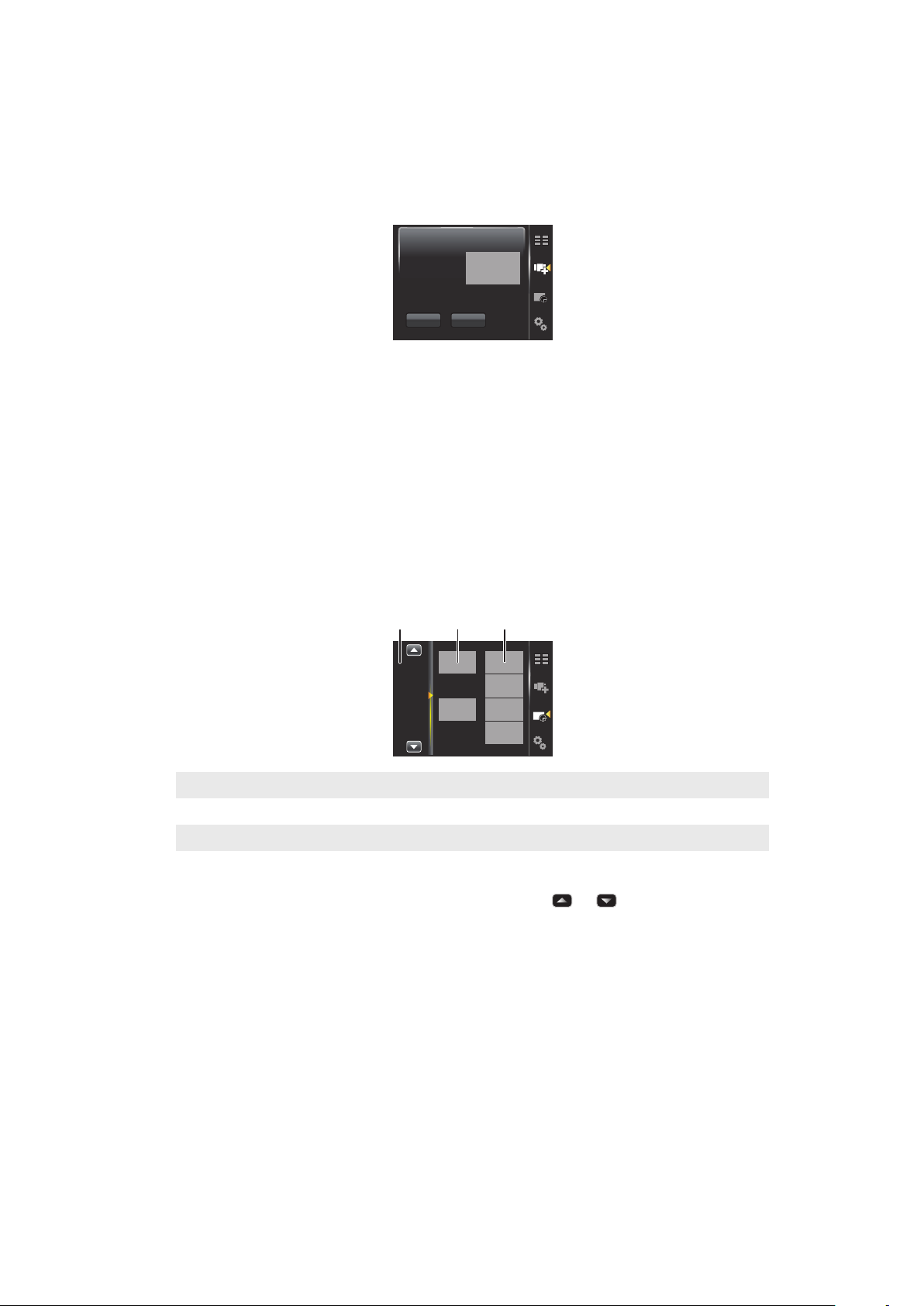
Paneelin avaaminen Suosikit-näkymässä
9:00
13:00
17:00
1 32
•
Napauta avattavaa paneelia.
Kaikki paneelit -näkymä
Kaikkien paneelien näkymässä voit tarkastella kaikkia paneeleja, mukaan lukien suosikkien
ja ladattujen kohteiden paneelit. Voit myös lukea tietoja joistain niistä.
Paneelin avaaminen Kaikki paneelit -näkymästä
1
Selaa paneeleita vasemmalle tai oikealle, kunnes haluamasi paneeli näkyy
korostettuna.
2
Napauta Aktivoi.
Paneelin lisääminen suosikkeihin
1
Valitse paneeli Luettelo-näkymässä.
2
Napauta Suosikki.
Paneelin automaattinen vaihtaminen
Paneelin automaattinen vaihtaminen vaihtaa nykyisen paneelin automaattisesti valittuna
aikana.
1 Aikajana
2 Lisätyt paneelit aikajanassa
3 Käytettävissä olevien paneelien luettelo
Aikajanan ajan muuttaminen
•
Napauta paneelin automaattisessa vaihtamisnäkymässä tai .
Paneelien lisääminen aikajanaan
•
Vedä aikajanaan lisättävät paneelit käytettävissä olevien paneelien luettelosta.
Paneelien poistaminen aikajanasta
•
Vedä aikajanasta poistettavat paneelit käytettävissä olevien paneelien luetteloon.
23
Tämä on julkaisun Internet-versio. © Tulostus sallittu vain yksityiskäyttöön.
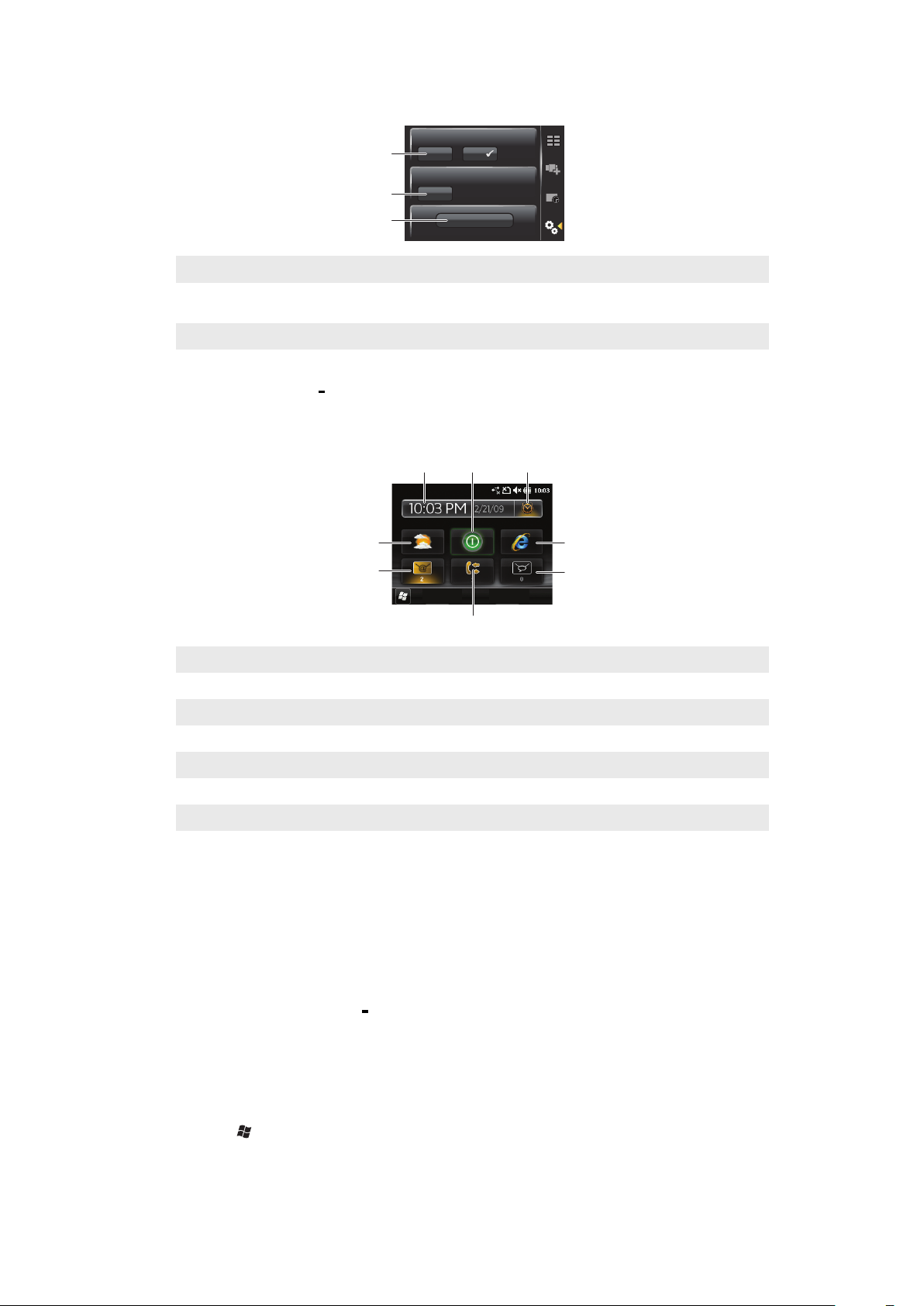
Paneelihallinnan asetukset
1
2
3
1
2
3
5
4
8 7 6
1 Autom. paneelin vaihto päälle/pois – ota Autom. paneelin vaihto käyttöön tai poista se käytöstä.
2 Julkaisutiedot/Päivitä – lataa paneelihallintasovelluksen uusin versio. Jos nykyinen paneelihallintasovellus
on uusin versio, Päivitä ei ole käytettävissä
3 Hae paneeleita – lataa laitteeseen uusia paneeleita
Sony Ericsson
paneeli
Tässä paneelissa näytetään kellonaika, sää, viestintä ja muita hyödyllisiä pikakuvakkeita,
joilla voit hallita puhelinta sekä näyttää sen tilan.
1 Sää
2 Sähköposti
3 Puheluloki
4 Viestintä
5 Internet-selain
6 Hälytys
7 Virransäästötila
8 Kellonaika ja päivämäärä
Tukipaneeli
Jos sinulla on kysyttävää, voit käyttää tukipaneelia. Siinä voit helposti käyttää ohjeita ja
hankkia vastauksia kysymyksiisi. Se sisältää pikalinkkejä käyttöoppaaseen, tukeen liittyviin
uutisiin ja mobiiliverkkotukeen.
Microsoftin Tänään
Microsoftin Tänään-paneelissa voit käyttää kaikkia puhelimen perustoimintoja, kuten
viestintä-, media- ja selaustoimintoja. Voit mukauttaa tätä paneelia omien mieltymystesi
mukaan.
Koti-paneelin mukauttaminen
1
Napauta > Asetukset > .
2
Muokkaa asetuksia haluamallasi tavalla.
Tämä on julkaisun Internet-versio. © Tulostus sallittu vain yksityiskäyttöön.
paneeli
24
